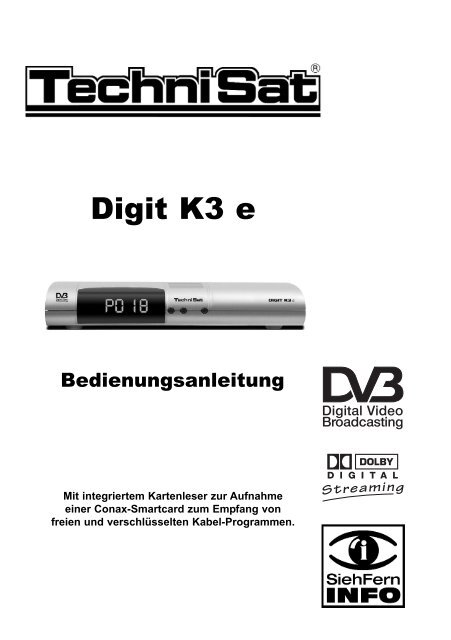Technisat Digit K3e - Martens Deutsche Telekabel
Technisat Digit K3e - Martens Deutsche Telekabel Technisat Digit K3e - Martens Deutsche Telekabel
Digit K3 e Bedienungsanleitung Mit integriertem Kartenleser zur Aufnahme einer Conax-Smartcard zum Empfang von freien und verschlüsselten Kabel-Programmen.
- Seite 2 und 3: 1 Inhaltsverzeichnis 1 Inhaltsverze
- Seite 4 und 5: 8.2.5 Ladevorgang manuell starten .
- Seite 6 und 7: Netzbuchse LED Anzeige Kabel- Einga
- Seite 8 und 9: 3 Bitte zuerst lesen > Bevor Sie mi
- Seite 10 und 11: 4 Anschluss des DVB Receivers a. Ve
- Seite 12 und 13: 5 Erstinstallation Nachdem Sie die
- Seite 14 und 15: Wählen Sie mit den Pfeiltasten rec
- Seite 16 und 17: Bestätigen Sie durch Drücken der
- Seite 18 und 19: Durch Drücken der Taste TV/Radio g
- Seite 20 und 21: 7 Bedienung 7.1 Ein- und Ausschalte
- Seite 22 und 23: Geben Sie mit Hilfe der Zehnertasta
- Seite 24 und 25: 7.3.3 CONAX PIN-Code Ihr Digital-Re
- Seite 26 und 27: Längere Infotexte können mit den
- Seite 28 und 29: Durch erneutes Drücken der OK-Tast
- Seite 30 und 31: Die Einstellung stretch wirkt sich
- Seite 32 und 33: 7.15.4 Jetzt (Tafel mit aktuellen P
- Seite 34 und 35: Markieren Sie mit den Pfeiltasten a
- Seite 36 und 37: Wählen Sie mit den Pfeiltasten die
- Seite 38 und 39: Sender Zur Programmierung gehen Sie
- Seite 40 und 41: 8 Grundprogrammierung ändern 8.1 T
- Seite 42 und 43: 8.1.2 Programme zur TV-Liste/Radio-
- Seite 44 und 45: Markieren Sie mit den Pfeiltasten a
- Seite 46 und 47: 8.2.2 Aktualisierung > Um die Aktua
- Seite 48 und 49: 8.2.7 Startkategorie Die elektronis
- Seite 50 und 51: Durch Drücken der roten Funktionst
<strong>Digit</strong> K3 e<br />
Bedienungsanleitung<br />
Mit integriertem Kartenleser zur Aufnahme<br />
einer Conax-Smartcard zum Empfang von<br />
freien und verschlüsselten Kabel-Programmen.
1 Inhaltsverzeichnis<br />
1 Inhaltsverzeichnis . . . . . . . . . . . . . . . . . . . . . . . . . . . . . . . . . . . . .2<br />
2 Abbildungen . . . . . . . . . . . . . . . . . . . . . . . . . . . . . . . . . . . . . . . . . .5<br />
3 Bitte zuerst lesen . . . . . . . . . . . . . . . . . . . . . . . . . . . . . . . . . . . . . .8<br />
3.1 Wichtige Hinweise zur Bedienung . . . . . . . . . . . . . . . . . . . . . . . . . . . . . . . . . . . .8<br />
3.2 Entsorgungshinweis . . . . . . . . . . . . . . . . . . . . . . . . . . . . . . . . . . . . . . . . . . . . . . .8<br />
3.3 Sicherheitshinweise . . . . . . . . . . . . . . . . . . . . . . . . . . . . . . . . . . . . . . . . . . . . . . .9<br />
3.4 Betriebspausen . . . . . . . . . . . . . . . . . . . . . . . . . . . . . . . . . . . . . . . . . . . . . . . . . . .9<br />
4 Anschluss des DVB Receivers . . . . . . . . . . . . . . . . . . . . . . . . . . .10<br />
4.1 Anschluss an das Kabelnetz . . . . . . . . . . . . . . . . . . . . . . . . . . . . . . . . . . . . . . .11<br />
4.2 Anschluss an ein Fernsehgerät . . . . . . . . . . . . . . . . . . . . . . . . . . . . . . . . . . . . .11<br />
4.3 Videocassettenrecorder (VCR) . . . . . . . . . . . . . . . . . . . . . . . . . . . . . . . . . . . . . .11<br />
4.4 HiFi-Verstärker . . . . . . . . . . . . . . . . . . . . . . . . . . . . . . . . . . . . . . . . . . . . . . . . . .11<br />
4.4.1 Analog . . . . . . . . . . . . . . . . . . . . . . . . . . . . . . . . . . . . . . . . . . . . . . . . . . . . . . . . .11<br />
4.4.2 <strong>Digit</strong>al . . . . . . . . . . . . . . . . . . . . . . . . . . . . . . . . . . . . . . . . . . . . . . . . . . . . . . . . .11<br />
4.5 Serielle Schnittstelle (RS 232) . . . . . . . . . . . . . . . . . . . . . . . . . . . . . . . . . . . . . .11<br />
4.6 Netzanschluss . . . . . . . . . . . . . . . . . . . . . . . . . . . . . . . . . . . . . . . . . . . . . . . . . . .11<br />
5 Erstinstallation . . . . . . . . . . . . . . . . . . . . . . . . . . . . . . . . . . . . . . .12<br />
6 Einstellungen . . . . . . . . . . . . . . . . . . . . . . . . . . . . . . . . . . . . . . . .15<br />
6.1 Bediensprache . . . . . . . . . . . . . . . . . . . . . . . . . . . . . . . . . . . . . . . . . . . . . . . . . .15<br />
6.2 Grundeinstellungen . . . . . . . . . . . . . . . . . . . . . . . . . . . . . . . . . . . . . . . . . . . . . . .15<br />
6.2.1 Land . . . . . . . . . . . . . . . . . . . . . . . . . . . . . . . . . . . . . . . . . . . . . . . . . . . . . . . . . .16<br />
6.2.2 Zeitzone . . . . . . . . . . . . . . . . . . . . . . . . . . . . . . . . . . . . . . . . . . . . . . . . . . . . . . .16<br />
6.2.3 Standby-Uhr . . . . . . . . . . . . . . . . . . . . . . . . . . . . . . . . . . . . . . . . . . . . . . . . . . . .17<br />
6.2.4 Fernbediencode . . . . . . . . . . . . . . . . . . . . . . . . . . . . . . . . . . . . . . . . . . . . . . . . .17<br />
6.2.5 Schnellstart . . . . . . . . . . . . . . . . . . . . . . . . . . . . . . . . . . . . . . . . . . . . . . . . . . . . .17<br />
6.2.6 Auto Standby . . . . . . . . . . . . . . . . . . . . . . . . . . . . . . . . . . . . . . . . . . . . . . . . . . .17<br />
6.3 Audio/Video-Einstellungen . . . . . . . . . . . . . . . . . . . . . . . . . . . . . . . . . . . . . . . . .17<br />
6.3.1 Bildformat . . . . . . . . . . . . . . . . . . . . . . . . . . . . . . . . . . . . . . . . . . . . . . . . . . . . . .18<br />
6.3.2 Audiosprache . . . . . . . . . . . . . . . . . . . . . . . . . . . . . . . . . . . . . . . . . . . . . . . . . . .18<br />
6.3.3 Untertitelsprache . . . . . . . . . . . . . . . . . . . . . . . . . . . . . . . . . . . . . . . . . . . . . . . . .19<br />
6.3.4 TV-SCART-Modus . . . . . . . . . . . . . . . . . . . . . . . . . . . . . . . . . . . . . . . . . . . . . . .19<br />
6.3.5 Dolby <strong>Digit</strong>al . . . . . . . . . . . . . . . . . . . . . . . . . . . . . . . . . . . . . . . . . . . . . . . . . . . .19<br />
7 Bedienung . . . . . . . . . . . . . . . . . . . . . . . . . . . . . . . . . . . . . . . . . . .20<br />
7.1 Ein- und Ausschalten . . . . . . . . . . . . . . . . . . . . . . . . . . . . . . . . . . . . . . . . . . . . .20<br />
7.2 Programmwahl . . . . . . . . . . . . . . . . . . . . . . . . . . . . . . . . . . . . . . . . . . . . . . . . . .20<br />
7.2.1 Mit Hilfe der Programm auf/ab-Tasten . . . . . . . . . . . . . . . . . . . . . . . . . . . . . . . .20<br />
7.2.2 Mit Hilfe der Zehnertastatur . . . . . . . . . . . . . . . . . . . . . . . . . . . . . . . . . . . . . . . .20<br />
7.2.3 Mit Hilfe des Navigators (Programmliste) . . . . . . . . . . . . . . . . . . . . . . . . . . . . . .20<br />
7.2.3.1 Liste auswählen . . . . . . . . . . . . . . . . . . . . . . . . . . . . . . . . . . . . . . . . . . . . . . . . .21<br />
7.2.4 Aufrufen gesperrter Programme . . . . . . . . . . . . . . . . . . . . . . . . . . . . . . . . . . . . .21<br />
7.2.5 Infobox . . . . . . . . . . . . . . . . . . . . . . . . . . . . . . . . . . . . . . . . . . . . . . . . . . . . . . . .22<br />
7.3 Empfang von verschlüsselten Programmen . . . . . . . . . . . . . . . . . . . . . . . . . . . .22<br />
7.3.1 Optionskanäle . . . . . . . . . . . . . . . . . . . . . . . . . . . . . . . . . . . . . . . . . . . . . . . . . . .23<br />
7.3.2 Startzeitauswahl . . . . . . . . . . . . . . . . . . . . . . . . . . . . . . . . . . . . . . . . . . . . . . . . .23<br />
2
7.3.3 CONAX PIN-Code . . . . . . . . . . . . . . . . . . . . . . . . . . . . . . . . . . . . . . . . . . . . . . .24<br />
7.4 Lautstärkeregelung . . . . . . . . . . . . . . . . . . . . . . . . . . . . . . . . . . . . . . . . . . . . . . .24<br />
7.5 Auswahl einer anderen Sprache . . . . . . . . . . . . . . . . . . . . . . . . . . . . . . . . . . . .24<br />
7.5.1 Dolby <strong>Digit</strong>al (AC3 - Betrieb) . . . . . . . . . . . . . . . . . . . . . . . . . . . . . . . . . . . . . . .25<br />
7.6 TV/Radioumschaltung . . . . . . . . . . . . . . . . . . . . . . . . . . . . . . . . . . . . . . . . . . . .25<br />
7.7 Rückkehr zum zuletzt eingestellten Programm . . . . . . . . . . . . . . . . . . . . . . . . .25<br />
7.8 Uhr und Programminfo anzeigen . . . . . . . . . . . . . . . . . . . . . . . . . . . . . . . . . . . .25<br />
7.9 Erweiterte Programminformationen . . . . . . . . . . . . . . . . . . . . . . . . . . . . . . . . . .25<br />
7.10 Kanalinfo . . . . . . . . . . . . . . . . . . . . . . . . . . . . . . . . . . . . . . . . . . . . . . . . . . . . . . .26<br />
7.11 Standbild . . . . . . . . . . . . . . . . . . . . . . . . . . . . . . . . . . . . . . . . . . . . . . . . . . . . . . .26<br />
7.12 Videotext . . . . . . . . . . . . . . . . . . . . . . . . . . . . . . . . . . . . . . . . . . . . . . . . . . . . . . .26<br />
7.12.1 Benutzung des Videotextdecoders Ihres Fernsehgerätes . . . . . . . . . . . . . . . . .26<br />
7.12.2 Benutzung des internen Videotextdecoders . . . . . . . . . . . . . . . . . . . . . . . . . . . .27<br />
7.13 Bild zoomen . . . . . . . . . . . . . . . . . . . . . . . . . . . . . . . . . . . . . . . . . . . . . . . . . . . .28<br />
7.14 Untertitel . . . . . . . . . . . . . . . . . . . . . . . . . . . . . . . . . . . . . . . . . . . . . . . . . . . . . . .30<br />
7.15 Elektronische Programmzeitschrift . . . . . . . . . . . . . . . . . . . . . . . . . . . . . . . . . . .30<br />
7.15.1 Einlesen der SFI-Daten . . . . . . . . . . . . . . . . . . . . . . . . . . . . . . . . . . . . . . . . . . .31<br />
7.15.2 Einlesevorgang unterbrechen . . . . . . . . . . . . . . . . . . . . . . . . . . . . . . . . . . . . . . .31<br />
7.15.3 Elektronische Programmzeitschrift aufrufen . . . . . . . . . . . . . . . . . . . . . . . . . . . .31<br />
7.15.4 Jetzt (Tafel mit aktuellen Programminhalten) . . . . . . . . . . . . . . . . . . . . . . . . . . .32<br />
7.15.5 Danach . . . . . . . . . . . . . . . . . . . . . . . . . . . . . . . . . . . . . . . . . . . . . . . . . . . . . . . .32<br />
7.15.6 Mehr . . . . . . . . . . . . . . . . . . . . . . . . . . . . . . . . . . . . . . . . . . . . . . . . . . . . . . . . . .33<br />
7.15.7 SFI - Funktionen . . . . . . . . . . . . . . . . . . . . . . . . . . . . . . . . . . . . . . . . . . . . . . . . .33<br />
7.15.7.1 SFI Info . . . . . . . . . . . . . . . . . . . . . . . . . . . . . . . . . . . . . . . . . . . . . . . . . . . . . . . .33<br />
7.15.7.2 SFI-Timerprogrammierung . . . . . . . . . . . . . . . . . . . . . . . . . . . . . . . . . . . . . . . . .33<br />
7.15.7.3 SFI-Programmübersicht . . . . . . . . . . . . . . . . . . . . . . . . . . . . . . . . . . . . . . . . . . .34<br />
7.15.7.4 SFI-Übersicht nach Programmart (Genre) . . . . . . . . . . . . . . . . . . . . . . . . . . . . .35<br />
7.15.8 SFI beenden . . . . . . . . . . . . . . . . . . . . . . . . . . . . . . . . . . . . . . . . . . . . . . . . . . . .36<br />
7.16 Timer-Aufnahmen . . . . . . . . . . . . . . . . . . . . . . . . . . . . . . . . . . . . . . . . . . . . . . . .36<br />
7.16.1 Timerübersicht . . . . . . . . . . . . . . . . . . . . . . . . . . . . . . . . . . . . . . . . . . . . . . . . . .37<br />
7.16.2 Timer manuell programmieren . . . . . . . . . . . . . . . . . . . . . . . . . . . . . . . . . . . . . .37<br />
7.16.3 Timerprogrammierung ändern . . . . . . . . . . . . . . . . . . . . . . . . . . . . . . . . . . . . . .39<br />
7.16.4 Timerprogrammierung löschen . . . . . . . . . . . . . . . . . . . . . . . . . . . . . . . . . . . . . .39<br />
8 Grundprogrammierung ändern . . . . . . . . . . . . . . . . . . . . . . . . . .40<br />
8.1 TV-Liste/Radio-Liste konfigurieren . . . . . . . . . . . . . . . . . . . . . . . . . . . . . . . . . . .40<br />
8.1.1 Programmlistenverwaltung aufrufen . . . . . . . . . . . . . . . . . . . . . . . . . . . . . . . . . .40<br />
8.1.2 Programme zur TV-Liste/Radio-Liste hinzufügen . . . . . . . . . . . . . . . . . . . . . . . .42<br />
8.1.3 Programme löschen . . . . . . . . . . . . . . . . . . . . . . . . . . . . . . . . . . . . . . . . . . . . . .42<br />
8.1.3.1 Entfernen (löschen) aus der TV-Liste/Radio-Liste . . . . . . . . . . . . . . . . . . . . . . .42<br />
8.1.3.2 Löschen aus der Gesamtliste . . . . . . . . . . . . . . . . . . . . . . . . . . . . . . . . . . . . . . .43<br />
8.1.4 Programme sortieren . . . . . . . . . . . . . . . . . . . . . . . . . . . . . . . . . . . . . . . . . . . . .43<br />
8.1.5 Programmlistenverwaltung verlassen . . . . . . . . . . . . . . . . . . . . . . . . . . . . . . . . .44<br />
8.2 Programmierung der elektronischen Programmzeitschrift . . . . . . . . . . . . . . . . .45<br />
8.2.1 Programmierung der elektronischen Programmzeitschrift aufrufen . . . . . . . . . .45<br />
8.2.2 Aktualisierung . . . . . . . . . . . . . . . . . . . . . . . . . . . . . . . . . . . . . . . . . . . . . . . . . . .46<br />
8.2.3 Aktualisierungszeit . . . . . . . . . . . . . . . . . . . . . . . . . . . . . . . . . . . . . . . . . . . . . . .46<br />
8.2.4 SFI-Kanal . . . . . . . . . . . . . . . . . . . . . . . . . . . . . . . . . . . . . . . . . . . . . . . . . . . . . .46<br />
5
8.2.5 Ladevorgang manuell starten . . . . . . . . . . . . . . . . . . . . . . . . . . . . . . . . . . . . . . .46<br />
8.2.6 Sender auswählen . . . . . . . . . . . . . . . . . . . . . . . . . . . . . . . . . . . . . . . . . . . . . . .47<br />
8.2.7 Startkategorie . . . . . . . . . . . . . . . . . . . . . . . . . . . . . . . . . . . . . . . . . . . . . . . . . . .48<br />
8.3 Jugendschutz . . . . . . . . . . . . . . . . . . . . . . . . . . . . . . . . . . . . . . . . . . . . . . . . . . .48<br />
8.3.1 Jugendschutzmenü aufrufen . . . . . . . . . . . . . . . . . . . . . . . . . . . . . . . . . . . . . . .48<br />
8.3.2 PIN-Abfrage-Modus . . . . . . . . . . . . . . . . . . . . . . . . . . . . . . . . . . . . . . . . . . . . . .49<br />
8.3.3 Geräte-PIN ändern . . . . . . . . . . . . . . . . . . . . . . . . . . . . . . . . . . . . . . . . . . . . . . .49<br />
8.3.4 TV-/Radiosender auswählen . . . . . . . . . . . . . . . . . . . . . . . . . . . . . . . . . . . . . . .49<br />
8.4 Programmsuche . . . . . . . . . . . . . . . . . . . . . . . . . . . . . . . . . . . . . . . . . . . . . . . . .50<br />
8.4.1 Automatische Suche . . . . . . . . . . . . . . . . . . . . . . . . . . . . . . . . . . . . . . . . . . . . . .51<br />
8.4.2 Erweiterte Suche/Bereichssuche . . . . . . . . . . . . . . . . . . . . . . . . . . . . . . . . . . . .52<br />
8.4.3 Manuelle Suche . . . . . . . . . . . . . . . . . . . . . . . . . . . . . . . . . . . . . . . . . . . . . . . . .53<br />
8.4.4 Während des Suchlaufs . . . . . . . . . . . . . . . . . . . . . . . . . . . . . . . . . . . . . . . . . . .54<br />
8.4.5 Nach dem Suchlauf . . . . . . . . . . . . . . . . . . . . . . . . . . . . . . . . . . . . . . . . . . . . . .55<br />
8.5 Service- Einstellungen . . . . . . . . . . . . . . . . . . . . . . . . . . . . . . . . . . . . . . . . . . . .56<br />
8.5.1 Werkseinstellung aktivieren . . . . . . . . . . . . . . . . . . . . . . . . . . . . . . . . . . . . . . . .57<br />
8.5.2 Alle Programme löschen . . . . . . . . . . . . . . . . . . . . . . . . . . . . . . . . . . . . . . . . . .57<br />
8.5.3 Programmliste aktualisieren (ISIPRO) . . . . . . . . . . . . . . . . . . . . . . . . . . . . . . . .57<br />
8.5.4 Software-Aktualisierung . . . . . . . . . . . . . . . . . . . . . . . . . . . . . . . . . . . . . . . . . . .58<br />
8.5.5 Kopieren der Einstellungen . . . . . . . . . . . . . . . . . . . . . . . . . . . . . . . . . . . . . . . .59<br />
8.6 Systemkonfiguration . . . . . . . . . . . . . . . . . . . . . . . . . . . . . . . . . . . . . . . . . . . . . .60<br />
8.7 Verschlüsselungssystem . . . . . . . . . . . . . . . . . . . . . . . . . . . . . . . . . . . . . . . . . .60<br />
9 Technische Begriffe . . . . . . . . . . . . . . . . . . . . . . . . . . . . . . . . . . .61<br />
10 Technische Daten . . . . . . . . . . . . . . . . . . . . . . . . . . . . . . . . . . . . .63<br />
11 Fehlersuchhilfen . . . . . . . . . . . . . . . . . . . . . . . . . . . . . . . . . . . . . .66<br />
12 Index . . . . . . . . . . . . . . . . . . . . . . . . . . . . . . . . . . . . . . . . . . . . . . .67<br />
6
2 Abbildungen<br />
Ton Ein/Aus<br />
Zehnertastatur<br />
Option*<br />
im TV-Betrieb:<br />
Ton-/Untertitelauswahl,<br />
Sonderfunktionen<br />
im Radio-Betrieb:<br />
Senderauswahl durch<br />
Umschaltung der Tonunterträger<br />
Pfeiltaste auf<br />
Programm +<br />
Pfeiltaste links<br />
Lautstärke -<br />
Pfeiltaste ab<br />
Programm -<br />
SFI<br />
Programm +/-<br />
Sleep-Timer<br />
Videotext*<br />
Ein/Mix/Aus<br />
Fernbedienung<br />
OPT<br />
SFI<br />
EPG<br />
Fernbedienoption:<br />
Durch Umschalten der Fernbedienoption können mit dieser Fernbedienung zwei Receiver, ein<br />
Fernsehgerät sowie ein weiters Gerät mit gleicher Codierung bedient werden.<br />
> Zur Umstellung der Fernbedienoption drücken Sie gleichzeitig die gewünschte Taste<br />
(SAT1, SAT2, VCR oder TV) und OK!!!<br />
Beachten Sie:<br />
Zur Bedienung dieses Receivers, müssen die hier gewählte Fernbedienoption der Fernbedienung<br />
und der nach Punkt 6.2.4 eingestellte Fernbediencode übereinstimmen.<br />
3<br />
Ein/Stand-by<br />
Multifunktionstasten<br />
OK<br />
Programmliste Ein/Aus<br />
Pfeiltaste rechts<br />
Lautstärke +<br />
Zurück<br />
Info<br />
TV/Radio<br />
Lautstärke +/-<br />
Menü Ein/Aus<br />
EXTERN<br />
Stop/Standbild
Netzbuchse<br />
LED Anzeige<br />
Kabel-<br />
Eingang<br />
Programmwahl<br />
auf/ab<br />
Kabel-<br />
Ausgang<br />
Kartenleser für CONAX-Smartcard:<br />
> Schieben Sie die CONAX-Smartcard vorsichtig bis zum Anschlag<br />
in den Kartenleser ein. Achten Sie dabei darauf, dass der goldene<br />
Chip nach unten und zum Gerät hin ausgerichtet ist.<br />
Audioausgang<br />
digital (elektrisch)<br />
4<br />
Ein/Standby<br />
SCART-Buchse<br />
VCR<br />
Audioausgänge<br />
analog<br />
SCART-Buchse<br />
TV<br />
RS 232<br />
Schnittstelle
Sehr geehrte Kundin, sehr geehrter Kunde,<br />
herzlichen Glückwunsch, dass Sie sich für den <strong>Digit</strong>al-Receiver DIGIT K3 e entschieden<br />
haben. Die vorliegende Betriebsanleitung soll Ihnen helfen, die umfangreichen Funktionen<br />
Ihres neuen <strong>Digit</strong>al-Receivers optimal zu nutzen.<br />
Wir haben die Bedienungshinweise so verständlich wie möglich verfasst und so knapp wie<br />
nötig gehalten.<br />
Der Funktionsumfang Ihres Gerätes wird durch Software-Updates stetig erweitert. Dadurch<br />
kommen gegebenenfalls einige Bedienschritte hinzu, die in dieser Bedienungsanleitung nicht<br />
erklärt sind, bzw. es kann sich die Bedienung schon vorhandener Funktionen verändern. Aus<br />
diesem Grund sollten Sie von Zeit zu Zeit die TechniSat Homepage besuchen, um sich die<br />
jeweils aktuelle Bedienungsanleitung herunter zu laden.<br />
Wir wünschen Ihnen viel Freude mit Ihrem TechniSat DIGIT K3 e!<br />
Ihr<br />
TechniSat Team<br />
Ihr Gerät trägt das CE-Zeichen und erfüllt alle erforderlichen EU-Normen.<br />
Änderungen und Druckfehler vorbehalten. Stand 11/09<br />
TechniSat und DIGIT K3 e sind eingetragene Warenzeichen der<br />
TechniSat <strong>Digit</strong>al GmbH<br />
Postfach 560<br />
54541 Daun<br />
www.technisat.de<br />
Technische Hotline<br />
0180/5005-910*<br />
*0,14 EUR/Min. über das Festnetz der <strong>Deutsche</strong>n Telekom AG,<br />
Mobilfunkpreise sowie die Preise anderer Anbieter können abweichen<br />
Achtung !<br />
Sollte es mit diesem Gerät zu einem Problem kommen,<br />
wenden Sie sich bitte zunächst an unsere Technische Hotline.<br />
Für eine eventuell erforderliche Überprüfung des Gerätes<br />
wenden Sie sich bitte ausschließlich an Ihren Fachhändler<br />
oder den Vertragspartner bei dem Sie das Gerät erworben haben.<br />
7
3 Bitte zuerst lesen<br />
> Bevor Sie mit der Inbetriebnahme des Gerätes beginnen, überprüfen Sie zunächst die<br />
Lieferung auf Vollständigkeit. Im Lieferumfang sind enthalten:<br />
1 <strong>Digit</strong>al-Receiver, 1 Netzanschlusskabel, 1 Scartkabel, 1 Fernbedienung,<br />
1 Bedienungsanleitung, 1 Garantiekarte, 2 Batterien (1,5V Microzelle).<br />
> Legen Sie die beiliegenden Batterien unter Berücksichtigung der eingeprägten<br />
Polarität in das Batteriefach der Fernbedienung ein.<br />
3.1 Wichtige Hinweise zur Bedienung<br />
Durch die Verwendung eines sogenannten "On Screen Display" (Bildschirmeinblendungen)<br />
wird die Bedienung des <strong>Digit</strong>al-Receivers vereinfacht und die Anzahl der Tasten auf der<br />
Fernbedienung verringert. Alle Funktionen werden auf dem Bildschirm angezeigt und können<br />
mit wenigen Tasten gesteuert werden. Zusammengehörende Funktionen sind als "MENÜ"<br />
zusammengefasst. Die angewählte Funktion wird farblich hervorgehoben. In der unteren<br />
Zeile sind durch Farbbalken die “Funktionstasten” rot, gelb, grün und blau dargestellt. Diese<br />
Farbbalken stellen in den einzelnen Menüs unterschiedliche Funktionen dar, die durch<br />
Drücken der entsprechend gefärbten Taste (“Multifunktionstaste”) auf der Fernbedienung<br />
ausgelöst werden. Die “Funktionstasten” sind nur aktiv, wenn eine Kurzbezeichnung in dem<br />
entsprechenden Feld angegeben ist.<br />
Tastenbezeichnungen und Begriffe, die im OSD-Menü erscheinen, sind in dieser<br />
Bedienungsanleitung fett gedruckt.<br />
Hilfe:<br />
Sofern vorhanden, kann in den Menüs durch Drücken der blauen Funktionstaste ein<br />
Hilfetext ein- bzw. ausgeblendet werden.<br />
3.2 Entsorgungshinweis<br />
Die Verpackung Ihres Gerätes besteht ausschließlich aus wiederverwertbaren Materialien.<br />
Bitte führen Sie diese entsprechend sortiert wieder dem “Dualen System” zu.<br />
Dieses Produkt darf am Ende seiner Lebensdauer nicht über den normalen Haushaltsabfall<br />
entsorgt werden, sondern muss an einem Sammelpunkt für das Recycling von elektrischen<br />
und elektronischen Geräten abgegeben werden. Das Symbol auf dem Produkt, der<br />
Gebrauchsanleitung oder der Verpackung weist darauf hin.<br />
Die Werkstoffe sind gemäß ihrer Kennzeichnung wiederverwertbar.<br />
Mit der Wiederverwendung, der stofflichen Verwertung oder anderen Formen der Verwertung<br />
von Altgeräten leisten Sie einen wichtigen Beitrag zum Schutze unserer Umwelt.<br />
Bitte erfragen Sie bei der Gemeindeverwaltung die zuständige Entsorgungsstelle.<br />
8
Achten Sie darauf, dass die leeren Batterien der Fernbedienung nicht in den Hausmüll<br />
gelangen, sondern sachgerecht entsorgt werden (Rücknahme durch den Fachhandel,<br />
Sondermüll).<br />
3.3 Sicherheitshinweise<br />
Zu Ihrem Schutz sollten Sie die Sicherheitsvorkehrungen sorgfältig durchlesen, bevor Sie Ihr<br />
neues Gerät in Betrieb nehmen.<br />
Der Hersteller übernimmt keine Haftung für Schäden, die durch unsachgemäße Handhabung<br />
und durch Nichteinhaltung der Sicherheitsvorkehrungen entstanden sind.<br />
> Um eine ausreichende Belüftung zu gewährleisten, stellen Sie das Gerät auf einen<br />
glatten, ebenen Untergrund und legen keine Gegenstände auf den Deckel des<br />
Gerätes. Hier befinden sich Lüftungsschlitze, durch die Wärme aus dem Inneren entweicht.<br />
> Stellen Sie keine brennenden Gegenstände, z.B. brennende Kerzen, auf das Gerät.<br />
> Setzen Sie das Gerät nicht Tropf- oder Spritzwasser aus und stellen Sie keine mit<br />
Flüssigkeit gefüllten Gegenstände, z.B. Vasen, darauf.<br />
- Keine Heizquellen in der Nähe des Gerätes betreiben, die das Gerät zusätzlich erwärmen.<br />
> Das Gerät darf nur in gemäßigtem Klima betrieben werden.<br />
> Öffnen Sie niemals das Gerät! Es besteht die Gefahr eines Elektroschocks. Ein eventuell<br />
notwendiger Eingriff sollte nur von geschultem Personal vorgenommen werden.<br />
In folgenden Fällen sollten Sie das Gerät vom Netz trennen und einen Fachmann um<br />
Hilfe bitten:<br />
> das Stromkabel bzw. der Netzstecker ist beschädigt<br />
> das Gerät war Feuchtigkeit ausgesetzt bzw. Flüssigkeit ist eingedrungen<br />
> bei erheblichen Fehlfunktionen<br />
> bei starken äußeren Beschädigungen<br />
3.4 Betriebspausen<br />
Das Gerät sollte während eines Gewitters oder bei längeren Betriebspausen (z.B. Urlaub)<br />
vom Netz getrennt werden.<br />
9
4 Anschluss des DVB Receivers<br />
a. Verbindung des Kabel-Eingangs des DVB-Receivers mit der Antennensteckdose des<br />
Kabelnetzes.<br />
b. Scartverbindung des DVB-Receivers mit dem Fernsehgerät.<br />
c. Scartverbindung eines Videogerätes mit der VCR-Scartbuchse des DVB-Receivers.<br />
d. Verbindung des Kabel-Ausgangs des Receivers mit dem Antenneneingang des<br />
Fernsehgerätes.<br />
e. Verbindung der Audioausgänge des Receivers mit einer HiFi-Anlage.<br />
f. Netzverbindung.<br />
f<br />
a<br />
VCR<br />
d<br />
c<br />
10<br />
b<br />
e
Die im folgenden erscheinenden Verweise a b c usw. beziehen sich auf die Zeichnung auf<br />
Seite 10.<br />
4.1 Anschluss an das Kabelnetz<br />
a Verbinden Sie den Kabel-Eingang des Receivers durch ein geeignetes<br />
Koaxialkabel mit der Anschlussdose des Kabelanschlusses.<br />
4.2 Anschluss an ein Fernsehgerät<br />
b Verbinden Sie Receiver (SCART-Buchse TV) und Fernsehgerät (SCART-Buchse)<br />
durch ein SCART-Kabel. Sollte Ihr Fernsehgerät entsprechend ausgerüstet sein, wird<br />
dieses beim Einschalten des <strong>Digit</strong>al-Receivers automatisch auf AV und somit auf<br />
Kabelbetrieb umgeschaltet.<br />
4.3 Videocassettenrecorder (VCR)<br />
c Schließen Sie den Videorekorder an der SCART-Buchse VCR an. Der Videorekorder<br />
liefert bei Wiedergabe ein Schaltsignal an den <strong>Digit</strong>al-Receiver. Dadurch gelangt das<br />
Videorekorder-Signal automatisch an das TV-Gerät.<br />
Liefert Ihr Videorekorder keine Schaltspannung, schalten Sie Ihren <strong>Digit</strong>al-Receiver<br />
mit Hilfe der Taste Extern auf den externen Eingang AV. Durch erneutes Drücken<br />
dieser Taste kehren Sie wieder in den Normalbetrieb zurück.<br />
4.4 HiFi-Verstärker<br />
4.4.1 Analog<br />
d Um die bestmögliche Tonqualität zu erreichen, können Sie den <strong>Digit</strong>al-Receiver an<br />
einen HiFi-Verstärker anschließen. Verbinden Sie dazu die Cinch-Buchsen Audio R<br />
und Audio L des <strong>Digit</strong>al-Receivers durch ein geeignetes Kabel mit einem Eingang<br />
Ihres HiFi-Verstärkers (z.B. CD oder AUX; Achtung, der Phonoeingang ist nicht geeignet!).<br />
4.4.2 <strong>Digit</strong>al<br />
d Sollte Ihr Verstärker über einen entsprechenden elektrischen oder optischen Eingang<br />
verfügen, so verbinden Sie die Buchse AUDIO OUT DIGITAL elektrisch mit<br />
dem elektrischen bzw. optischen Eingang Ihres Verstärkers.<br />
Es stehen abhängig vom jeweiligen Sender, die Abtastraten von 16, 22,05, 24, 32, 44,1 und<br />
48 kHz zur Verfügung. Ebenso steht an diesem Ausgang, falls gesendet, das Dolby <strong>Digit</strong>al-<br />
Signal (AC3) zur Verfügung.<br />
4.5 Serielle Schnittstelle (RS 232)<br />
Die RS 232-Schnittstelle dient zum Update der Betriebssoftware und der Vorprogrammierung<br />
mittels PC.<br />
4.6 Netzanschluss<br />
Der <strong>Digit</strong>al-Receiver sollte erst dann an das Stromnetz angeschlossen werden, wenn das<br />
Gerät komplett mit den zugehörigen Komponenten verkabelt ist. Dadurch werden Schäden<br />
an dem <strong>Digit</strong>al-Receiver oder anderen Komponenten ausgeschlossen.<br />
e Nachdem Sie alle Verbindungen hergestellt haben, verbinden Sie den Receiver durch<br />
das beiliegende Netzkabel mit einer Steckdose 230 V/50-60 Hz.<br />
11
5 Erstinstallation<br />
Nachdem Sie die Sicherheitshinweise durchgelesen haben, und das Gerät wie in Kapitel 4<br />
beschrieben angeschlossen haben, schalten Sie nun wie in Kapitel 7 beschrieben das Gerät<br />
ein. Bei der ersten Inbetriebnahme des Gerätes erscheint der Installationsassistent<br />
AutoInstall. Mit Hilfe des Installationsassistenten können Sie auf einfache Art und Weise<br />
die wichtigsten Einstellungen des <strong>Digit</strong>al-Receivers vornehmen.<br />
Um die Einstellungen im jeweiligen Installationsschritt vornehmen zu können, sind die Tasten<br />
der Fernbedienung, die dazu benötigt werden, markiert.<br />
Durch Drücken der grünen Funktionstaste wird die vorgenommene Einstellung übernommen.<br />
Mit Hilfe der roten Funktionstaste können Sie zum Start der Erstinstallation diese<br />
abbrechen und gelangen im Verlauf der Installation zum jeweils vorherigen Schritt zurück.<br />
Dadurch können Sie Fehleingaben jederzeit korrigieren.<br />
Wird die Erstinstallation nicht ausgeführt bzw. abgebrochen, startet Ihr Gerät mit einer<br />
Standard-Vorprogrammierung.<br />
Der hier gezeigte Ablauf der Erstinstallation dient nur als Beispiel.<br />
Der genaue Ablauf der Erstinstallation hängt von den von Ihnen vorgenommenen<br />
Einstellungen ab. Folgen Sie daher bitte genau den Anweisungen auf dem Bildschirm.<br />
Bediensprache<br />
> Markieren Sie mit den Pfeiltasten auf/ab die gewünschte Bediensprache.<br />
> Bestätigen Sie mit OK.<br />
Ländereinstellung<br />
> Wählen Sie mit den Pfeiltasten auf/ab die Zeitzone aus, die Ihrem Land entspricht.<br />
Entsprechend Ihrer Auswahl wird die automatische Einstellung der Uhrzeit die<br />
automatische Sortierung der TV-Liste/Radio-Liste vorgenommen.<br />
12
Bestätigen Sie mit OK, um die Auswahl zu übernehmen und zur Auswahl des<br />
Bildformates zu gelangen.<br />
Bildformatauswahl<br />
> Stellen Sie mit Hilfe der Pfeiltasten rechts/links das Bildformat des<br />
angeschlossenen Fernsehgerätes ein.<br />
Entsprechend Ihrer Auswahl erfolgt die automatische Anpassung des Bildes an das<br />
Fernsehgerät.<br />
> Bestätigen Sie mit OK, um die Auswahl zu übernehmen und zur<br />
Antennenkonfiguration zu gelangen.<br />
Sendersuche<br />
> Markieren Sie mit den Pfeiltasten auf/ab das Feld Alle Sender, wenn Sie frei<br />
empfangbare und verschlüsselte Programme suchen möchten, oder Alle unverschlüsselten<br />
Sender, wenn Sie nur freie Programme suchen möchten.<br />
> Indem Sie die Suche mit der Taste OK bestätigen, wird ein automatischer<br />
Sendersuchlauf durchgeführt. Bei dieser Suche wird automatisch der gesamte<br />
Empfangsbereich des Receivers nach digitalen Programmen abgesucht. Die gefundenen<br />
Programme werden automatisch in der TV-Liste/Radio-Liste abgespeichert.<br />
Dieser Vorgang kann einige Minuten dauern. Beachten Sie bitte weitere<br />
Bildschirmeinblendungen.<br />
Bitte beachten Sie: Wird in Ihrem Kabelnetz eine LCN-Signalisierung ausgestrahlt,<br />
erfolgt die Sortierung der Programme bei der sortierter Übernahme (Automatisch einsortieren)<br />
nach den Vorgaben des Kabelnetzbetreibers.<br />
Software-Aktualisierung<br />
Nachdem Sie die Sendersuche durchgeführt haben, überprüft der <strong>Digit</strong>al-Receiver, ob über<br />
Kabel eine neue Software für das Gerät zur Verfügung steht. Falls eine neue Software<br />
verfügbar ist, können Sie automatisch ein Software-Update durchführen.<br />
13
Wählen Sie mit den Pfeiltasten rechts/links das Feld Aktualisieren und<br />
bestätigen Sie mit OK.<br />
Nun wird die neue Software für Ihr Gerät heruntergeladen. Dieser Vorgang kann<br />
einige Minuten dauern.<br />
SFI-Daten laden<br />
Ihr <strong>Digit</strong>al-Receiver verfügt über eine elektronische Programmzeitschrift SFI (SiehFern Info).<br />
Damit die Daten dieser elektronischen Programmzeitschrift dargestellt werden können, muss<br />
Ihr Receiver zunächst die SFI-Daten über das Kabel herunterladen. Dieser Vorgang dauert<br />
bis zu 30 Minuten.<br />
> Wenn Sie das Laden der SFI-Daten nicht abwarten möchten, können Sie den<br />
Vorgang überspringen. Drücken Sie dazu die gelbe Funktionstaste Überspringen.<br />
Die SFI-Daten werden in der folgenden Nacht automatisch aktualisiert bzw. Sie können<br />
diese auch jederzeit manuell aktualisieren (siehe Punkt 7.15.1).<br />
Beenden des Installationsassistenten<br />
> Um den Installationsassistenten zu beenden, drücken Sie die Taste OK.<br />
14
6 Einstellungen<br />
Nachdem Sie nun Ihren <strong>Digit</strong>al-Receiver angeschlossen und in Betrieb genommen haben,<br />
können Sie, falls erforderlich, den <strong>Digit</strong>al-Receiver für Ihre Anwendung optimieren.<br />
6.1 Bediensprache<br />
Unter diesem Menüpunkt haben Sie die Möglichkeit, die Menüsprache entsprechend Ihren<br />
Wünschen einzustellen.<br />
Zum Verändern der Bediensprache gehen Sie wie folgt vor:<br />
> Rufen Sie mit der Taste Menü das Hauptmenü auf.<br />
> Wählen Sie nun die Menüzeile Bediensprache, indem Sie diese mit Hilfe der<br />
Pfeiltasten auf/ab markieren.<br />
> Bestätigen Sie mit OK.<br />
Es erscheint das Untermenü Bediensprache.<br />
> Markieren Sie mit Hilfe der Pfeiltasten auf/ab die gewünschte Sprache.<br />
> Durch Drücken der Taste OK wird Ihre Auswahl gespeichert und zum Hauptmenü<br />
zurückgekehrt.<br />
> Das Hauptmenü verlassen Sie durch Drücken der Taste Zurück.<br />
6.2 Grundeinstellungen<br />
Um Ihren DVB-Receiver optimal nutzen zu können, müssen Sie diesen noch auf Ihre<br />
individuelle Anwendung einstellen.<br />
> Rufen Sie mit der Taste Menü das Hauptmenü auf.<br />
> Markieren Sie die Zeile Einstellungen mit Hilfe der Pfeiltasten auf/ab.<br />
15
Bestätigen Sie durch Drücken der Taste OK.<br />
Es erscheint das Untermenü Einstellungen.<br />
> Markieren Sie nun die Zeile Grundeinstellungen mit Hilfe der Pfeiltasten<br />
auf/ab.<br />
> Bestätigen Sie mit OK.<br />
Es erscheint das Menü Grundeinstellungen.<br />
> Mit den Pfeiltasten auf/ab können Sie den Marker innerhalb des Menüs bewegen<br />
und wie angegeben die einzelnen Positionen verändern.<br />
Beachten Sie bei der Auswahl eines Menüpunktes ggf. auch die<br />
Bildschirmeinblendungen.<br />
Es können folgende Einstellungen vorgenommen werden:<br />
6.2.1 Land<br />
Ihr Gerät ist mit einer Uhr ausgestattet. Diese wird über den Kabelempfang auf Greenwich<br />
Mean Time synchronisiert. Durch die Einstellung des Landes erfolgt automatisch die<br />
Umstellung für die Sommer- und Winterzeit sowie die Anpassung zur GMT.<br />
> Durch Drücken der Taste OK wird ein Fenster mit den zur Verfügung stehenden<br />
Ländern geöffnet.<br />
> Wählen Sie mit den Pfeiltasten auf/ab das Land aus, in dem das Gerät betrieben<br />
wird.<br />
> Bestätigen Sie Ihre Auswahl mit OK.<br />
6.2.2 Zeitzone<br />
Sofern unter Land (Punkt 6.2.1) die Einstellung benutzerdefiniert gemacht wurde,<br />
müssen Sie lediglich die Uhrzeit entsprechend Ihrer Ortszeit korrigieren.<br />
Für Deutschland beträgt diese Differenz +1 Stunde; in der Sommerzeit +2 Stunden.<br />
16
Öffnen Sie mit der Taste OK die Liste der GMT-Abweichungen.<br />
> Wählen Sie mit den Pfeiltasten auf/ab die Zeitabweichung gegenüber der GMT<br />
für Ihren Standort aus und bestätigen Sie mit OK.<br />
6.2.3 Standby-Uhr<br />
In dieser Zeile entscheiden Sie, ob im Standby-Betrieb im Display die Uhrzeit angezeigt wird.<br />
Wenn die Standby-Uhr ausgeschaltet ist, verringert sich der Stromverbrauch im Standby.<br />
> In dieser Zeile können Sie mit den Pfeiltasten rechts/links den Modus der<br />
Standby-Uhr auf an oder aus einstellen.<br />
6.2.4 Fernbediencode<br />
Ihr Receiver kann sowohl mit dem Fernbediencode SAT 1 und SAT 2 betrieben werden.<br />
Entscheiden Sie in dieser Zeile, ob Ihr Receiver der Fernbedienoption SAT1 oder SAT2<br />
zugeordnet werden soll.<br />
> Betätigen Sie dazu die Taste SAT1 bzw. SAT2 und die OK Taste gleichzeitig.<br />
6.2.5 Schnellstart<br />
In dieser Zeile schalten Sie den Schnellstart ein oder aus. Wenn der Schnellstart eingeschaltet<br />
ist, startet Ihr Gerät schneller aus dem Standby heraus, dafür erhöht sich jedoch der<br />
Standby-Stromverbrauch.<br />
> Schalten Sie den Schnellstart mit Hilfe der Pfeiltasten rechts/links aus oder an.<br />
6.2.6 Auto Standby<br />
Die automatische Standby-Schaltung schaltet das Gerät nach der voreingestellten Zeit automatisch<br />
in Standby, sofern innerhalb dieser Zeit keine Bedienung des Gerätes stattgefunden<br />
hat.<br />
> Durch Drücken der Taste OK öffnet sich ein Fenster.<br />
> Wählen Sie mit den Pfeiltasten auf/ab die Zeit aus, nach der das Gerät automatisch<br />
in Standby geschaltet werden soll und bestätigen Sie mit OK.<br />
> Wenn Sie die Auto-Standby Funktion nicht nutzen möchten, dann markieren Sie die<br />
Zeile aus und bestätigen Sie mit OK.<br />
Einstellungen übernehmen<br />
Um die in diesem Menü vorgenommenen Einstellungen zu speichern, gehen Sie bitte wie<br />
folgt vor:<br />
> Durch Drücken der grünen Funktionstaste Übernehmen werden die vorgenommenen<br />
Änderungen gespeichert und Sie kehren zum Menü Einstellungen zurück.<br />
alternativ:<br />
> Drücken Sie die rote Funktionstaste Zurück.<br />
Nun erscheint eine Abfrage.<br />
> Markieren Sie mit den Pfeiltasten rechts/links, das Feld Ja, wenn Sie die<br />
Änderungen übernehmen möchten und bestätigen Sie mit OK.<br />
Sie kehren nun zum vorhergehenden Menü zurück.<br />
17
Durch Drücken der Taste TV/Radio gelangen Sie in den Normalbetrieb zurück.<br />
Die Einstellungen werden nicht gespeichert.<br />
6.3 Audio/Video-Einstellungen<br />
Im Menü Audio/Video-Einstellungen können Sie die Audio/Video-Einstellungen des<br />
<strong>Digit</strong>al-Receivers auf Ihr Fernsehgerät optimieren.<br />
> Rufen Sie mit der Taste Menü das Hauptmenü auf.<br />
> Markieren Sie die Zeile Einstellungen mit Hilfe der Pfeiltasten auf/ab.<br />
> Bestätigen Sie durch Drücken der Taste OK.<br />
Es erscheint das Untermenü Einstellungen.<br />
> Markieren Sie nun mit Hilfe der Pfeiltasten auf/ab die Zeile Audio/Video-<br />
Einstellungen und bestätigen Sie mit OK.<br />
Es erscheinen die Audio/Video-Einstellungen.<br />
> Mit den Pfeiltasten auf/ab können Sie den Marker innerhalb des Menüs bewegen<br />
und wie angegeben die einzelnen Positionen verändern.<br />
Beachten Sie bei der Auswahl eines Menüpunktes ggf. auch die Bildschirmeinblendungen.<br />
Es können folgende Einstellungen vorgenommen werden:<br />
6.3.1 Bildformat<br />
> Stellen Sie mit Hilfe der Pfeiltasten rechts/links entsprechend des Bildformates<br />
Ihres TV-Gerätes 4:3 oder 16:9 ein.<br />
Durch diese Funktion wird automatisch das Bildformat an Ihr Fernsehgerät<br />
angepasst.<br />
6.3.2 Audiosprache<br />
> Durch Drücken der Taste OK wird ein Fenster mit den auswählbaren Sprachen<br />
geöffnet.<br />
> Wählen Sie mit den Pfeiltasten auf/ab Ihre Vorzugssprache aus und bestätigen<br />
Sie mit OK.<br />
Durch diese Funktion wird, nachdem ein Suchlauf durchgeführt wurde, automatisch<br />
die ausgewählte Sprache beim Umschalten der Sender eingestellt, sofern diese<br />
gesendet wird.<br />
18
6.3.3 Untertitelsprache<br />
Sie können mit Ihrem DVB-Receiver Untertitel darstellen. Diese werden, sofern die Funktion<br />
Untertitel eingeschaltet ist und die festgelegte Sprache gesendet wird, automatisch<br />
eingeblendet.<br />
Ist die Funktion nicht eingeschaltet, können Untertitel manuell wie in Punkt 7.12 beschrieben<br />
eingeschaltet werden.<br />
> Das Fenster mit den auswählbaren Sprachen öffen Sie durch Drücken der Taste OK.<br />
> Wählen Sie mit den Pfeiltasten auf/ab die Sprache aus, in der Untertitel automatisch<br />
dargestellt werden sollen und bestätigen Sie mit OK.<br />
6.3.4 TV-SCART-Modus<br />
> Stellen Sie in dieser Zeile mit Hilfe der Pfeiltasten rechts/links entsprechend<br />
Ihres TV-Gerätes FBAS, RGB oder S-Video ein.<br />
Für Standard-Geräte stellen Sie FBAS ein.<br />
6.3.5 Dolby <strong>Digit</strong>al<br />
Diverse Filme werden im Dolby <strong>Digit</strong>al Format ausgestrahlt. Dieses wird durch das Dolby-<br />
Zeichen im Infofenster nach dem Einstellen eines Programms angezeigt.<br />
Sollten Sie über einen Dolby <strong>Digit</strong>al 5.1- Kanal-Verstärker verfügen, können Sie, falls<br />
gesendet, entsprechende Filme in 5.1-Kanal-Dolby-<strong>Digit</strong>al-Sound hören. Voraussetzung<br />
hierfür ist lediglich die Verbindung des digitalen Ausgangs Audio Out <strong>Digit</strong>al (siehe Punkt<br />
4.4.2) Ihres DVB-Receivers mit dem digitalen Eingang Ihres Dolby <strong>Digit</strong>al 5.1-Kanal-<br />
Verstärkers.<br />
Sofern die Funktion Dolby <strong>Digit</strong>al (AC3) eingeschaltet (an) ist, werden diese Sendungen<br />
automatisch im Dolby <strong>Digit</strong>al-Format wiedergegeben.<br />
Ist die Funktion nicht eingeschaltet (aus), kann der Dolby <strong>Digit</strong>al Sound manuell<br />
eingeschaltet werden. Beachten Sie dazu auch Punkt 7.4.1 der Bedienungsanleitung.<br />
> Schalten Sie die automatische Wiedergabe des Dolby-<strong>Digit</strong>al-Tones mit Hilfe der<br />
Pfeiltasten rechts/links an oder aus.<br />
Einstellungen übernehmen<br />
Um die in diesem Menü vorgenommenen Einstellungen zu speichern, gehen Sie bitte wie<br />
folgt vor:<br />
> Durch Drücken der grünen Funktionstaste Übernehmen werden die<br />
vorgenommenen Änderungen gespeichert und Sie kehren zum Menü<br />
Einstellungen zurück.<br />
alternativ:<br />
> Drücken Sie die rote Funktionstaste Zurück. Nun erscheint eine Abfrage.<br />
> Markieren Sie mit den Pfeiltasten rechts/links, das Feld Ja, wenn Sie die<br />
Änderungen übernehmen möchten und bestätigen Sie mit OK.<br />
Sie kehren nun zum vorhergehenden Menü zurück.<br />
> Durch Drücken der Taste TV/Radio gelangen Sie in den Normalbetrieb zurück.<br />
Die Einstellungen werden nicht gespeichert.<br />
19
7 Bedienung<br />
7.1 Ein- und Ausschalten<br />
> Schalten Sie den <strong>Digit</strong>al-Receiver durch Drücken der Taste Ein/Standby am Gerät<br />
oder auf der Fernbedienung ein.<br />
> Durch nochmaliges Drücken dieser Taste am Gerät oder auf der Fernbedienung<br />
schalten Sie das Gerät wieder aus.<br />
> Das Gerät ist nun im Bereitschaftsbetrieb (Standby), dabei wird (sofern in Punkt 6.2.3<br />
aktiviert) im Display des Gerätes die Uhrzeit eingeblendet.<br />
Sollte die Uhrzeit nicht angezeigt werden, muss diese vom Gerät noch eingelesen<br />
werden. Schalten Sie dazu das Gerät ein und empfangen Sie für ca. 30 Sekunden<br />
z.B. ZDF, um die Uhrzeit automatisch einzulesen.<br />
7.2 Programmwahl<br />
7.2.1 Mit Hilfe der Programm auf/ab-Tasten<br />
> Schalten Sie die Programme mit Hilfe der Programmtasten auf/ab am Receiver<br />
oder auf der Fernbedienung jeweils um einen Programmplatz auf oder ab.<br />
7.2.2 Mit Hilfe der Zehnertastatur<br />
> Geben Sie mit Hilfe der Zehnertastatur die gewünschte Programmnummer ein.<br />
Zum Beispiel:<br />
1 für Programmplatz 1<br />
1, dann 4 für Programmplatz 14<br />
2, dann 3, dann 4 für Programmplatz 234<br />
Bei der Eingabe von mehrstelligen Programmnummern haben Sie jeweils nach dem Drücken<br />
einer Taste ca. 3 Sekunden Zeit, um die Eingabe zu vervollständigen.<br />
Wollen Sie nur eine einstellige beziehungsweise zweistellige Zahl eingeben, so können Sie<br />
den Umschaltvorgang durch längeres Gedrückthalten der letzten Ziffer beschleunigen.<br />
7.2.3 Mit Hilfe des Navigators (Programmliste)<br />
> Drücken Sie die Taste OK.<br />
Es erscheint nun der Programmlisten-Navigator. Im TV-Betrieb erscheinen nur TVund<br />
im Radiobetrieb nur Radioprogramme. Das momentan eingestellte Programm ist<br />
markiert.<br />
> Nun können Sie mit den Pfeiltasten das gewünschte Programm markieren.<br />
20
Mit den Pfeiltasten auf/ab bewegen Sie den Marker jeweils um eine Zeile in der<br />
Liste und mit den Pfeiltasten rechts/links jeweils um eine Seite vor bzw. zurück.<br />
> Durch Drücken der Taste OK wird das markierte Programm eingestellt.<br />
7.2.3.1 Liste auswählen<br />
Um das Auffinden von Programmen zu erleichtern, verfügt Ihr Gerät über verschiedene<br />
Programmlisten. Sie können Ihre TV-Liste/Radio-Liste (siehe Punkt 8.1) auswählen oder<br />
sich die Programme in der alphabetisch sortierten Gesamtliste oder nach Anbietern<br />
sortiert anzeigen lassen.<br />
> Drücken Sie die Taste OK.<br />
Es erscheint die aktive Programmliste.<br />
> Nun können Sie mit Hilfe der Taste Option ein Fenster mit den Programmlistentypen<br />
(TV- bzw. Radio-Liste, Anbieterlisten und Gesamtliste) öffnen.<br />
> Wählen Sie mit Hilfe der Pfeiltasten auf/ab z.B. den Programmlistentyp<br />
Gesamtliste aus.<br />
> Bestätigen Sie mit OK.<br />
Es erscheint die alphabetisch sortierte Gesamtliste, in der alle Programme enthalten<br />
sind.<br />
> Markieren Sie mit den Pfeiltasten auf/ab das Programm, das Sie sehen möchten.<br />
> Bestätigen Sie mit OK.<br />
7.2.4 Aufrufen gesperrter Programme<br />
Wird ein durch die Kindersicherung gesperrtes Programm eingestellt, erscheint die Meldung<br />
Geräte-PIN auf dem Bildschirm.<br />
21
Geben Sie mit Hilfe der Zehnertastatur Ihren PIN-Code ein, um das gewünschte<br />
Programm darzustellen.<br />
Haben Sie unter Punkt 8.3.2 die Einstellung an gewählt, wird der PIN-Code beim<br />
Einschalten eines gesperrten Programms immer abgefragt. Um den Bedienkomfort zu<br />
erhöhen, müssen Sie den PIN-Code in einer Betriebsphase jedoch nur einmal<br />
eingeben.<br />
oder<br />
> Schalten Sie auf ein nicht gesperrtes Programm.<br />
7.2.5 Infobox<br />
Nach jedem Programmwechsel erscheint eine Infobox mit folgenden Informationen.<br />
1 2 3 4<br />
5 7 6<br />
8 9<br />
1 Fortschrittsbalken (zeigt an, wie weit eine Sendung bereits fortgeschritten ist)<br />
2 Anfangs- und Endzeit der aktuellen Sendung<br />
3 EPG-Genre<br />
4 Titel der laufenden Sendung<br />
5 Programmplatz<br />
6 Aktuelle Uhrzeit<br />
7 Programmname<br />
8 Gewählter Listentyp<br />
9 Weitere Programmeigenschaften wie z. B.<br />
für verschlüsselte Programme<br />
für Videotext, für 16/9 Sendung,<br />
Beachten Sie, dass einige dieser Informationen nur angezeigt werden können, wenn<br />
diese von der Sendeanstalt ausgestrahlt werden.<br />
7.3 Empfang von verschlüsselten Programmen<br />
Ihr Gerät ist mit einem integrierten CONAX Entschlüsselungssystem ausgestattet. Damit<br />
können Sie verschlüsselte Programme empfangen. Dazu müssen Sie zunächst entweder<br />
eine CONAX- SIM-Card in den integrierten SIM-Kartenleser einstecken:<br />
> Stecken Sie die CONAX Smartcardard in den Kartenschlitz des integrierten<br />
Kartenlesers. (goldener Chip nach unten)<br />
> Wird nun ein verschlüsseltes Programm eingestellt, überprüft Ihr <strong>Digit</strong>al-Receiver<br />
automatisch den Kartenleser und stellt das Programm unverschlüsselt dar, sofern für<br />
dieses Programm eine gültige SIM-Card eingesteckt ist.<br />
22
Sonderfunktionen<br />
Auf einigen Programmplätzen werden Ihnen bestimmte Sonderfunktionen angeboten. Auf<br />
Multifeed-Kanälen können Sie beispielsweise bei einigen Sportübertragungen<br />
unterschiedliche Spielbegegnungen (z.B. Fußball-Bundesliga) auswählen, Tonkanäle verändern<br />
(z.B. Stadion/Kommentar) oder Kameraperspektiven auswählen (Formel 1).<br />
Außerdem können Sie bei einigen Programmanbietern die gewünschte Startzeit für Ihre<br />
Filmbestellung auswählen.<br />
7.3.1 Optionskanäle<br />
Einige Programme bieten die Möglichkeit der Multifeed-Option. Diese Funktion erlaubt es<br />
Ihnen, z.B. bei einer Sportübertragung aus verschiedenen Kameraperspektiven frei zu wählen<br />
(Formel 1) oder zu unterschiedlichen Sportaustragungsorten zu wechseln (Fußball-<br />
Bundesliga).<br />
Verfügt ein Programm über Multifeed-Optionen, so wird dies durch einen Hinweis angezeigt.<br />
> Um eine der möglichen Optionen auszuwählen, betätigen Sie die Taste Option.<br />
Es erscheint ein Auswahlfenster mit den zur Verfügung stehenden Optionen.<br />
> Wählen Sie mit den Pfeiltasten auf/ab die gewünschte Option aus.<br />
> Bestätigen Sie mit OK.<br />
Ihr <strong>Digit</strong>al-Receiver stellt nun die gewählte Option ein.<br />
7.3.2 Startzeitauswahl<br />
Auf einigen Kanälen haben Sie die Möglichkeit einzelne Filme zu unterschiedlichen<br />
Startzeiten auszuwählen. Damit sind diese Filme rund um die Uhr zu unterschiedlichen<br />
Anfangszeiten abrufbar.<br />
Verfügt ein Kanal über die Startzeitauswahl/Bildauswahl, wird dies durch einen Hinweis<br />
angezeigt.<br />
> Um eine der möglichen Startzeiten auszuwählen, betätigen Sie die Taste Option.<br />
Es erscheint ein Auswahlfenster mit den angebotenen Startzeiten.<br />
> Wählen Sie mit den Pfeiltasten auf/ab die gewünschte Startzeit aus und bestätigen<br />
Sie mit OK.<br />
Sofern die Sendung für die eingestellte Startzeit freigeschaltet ist, können Sie diese<br />
zur gewünschten Zeit sehen.<br />
23
7.3.3 CONAX PIN-Code<br />
Ihr <strong>Digit</strong>al-Receiver verfügt über eine Kindersicherung, mit der einzelne Programme gesperrt<br />
sind (siehe Punkt 8.3). Darüber hinaus können bei CONAX-verschlüsselten Programmen<br />
Sendungen durch eine Jugendschutzkennung vorgesperrt werden. Um die jeweilige<br />
Sendung freizugeben, ist die Eingabe des CONAX PIN-Codes erforderlich. Dieser PIN-<br />
Code ist auf der Smartcard gespeichert. Sie erhalten diesen zusammen mit der Karte. Der<br />
CONAX PIN-Code ist daher nicht mit dem Geräte-PIN-Code des <strong>Digit</strong>al-Receivers<br />
(Punkt 8.3) zu verwechseln.<br />
Schalten Sie auf ein Programm mit einer vorgesperrten Sendung, so erscheint eine<br />
Meldung.<br />
> Um die Sendung freizugeben, geben Sie mit Hilfe der Zehnertastatur den 4-stelligen<br />
CONAX PIN-Code ein.<br />
> Sobald die korrekte Eingabe erfolgt ist, wird die Sendung freigegeben.<br />
Bei fehlerhafter Eingabe können Sie den PIN-Code erneut eingeben oder durch<br />
Drücken der Taste Zurück das Menü verlassen.<br />
7.4 Lautstärkeregelung<br />
Sie haben die Möglichkeit, die Lautstärke Ihres <strong>Digit</strong>al-Receivers zu regeln. Dieses<br />
erleichtert den Umgang mit dem Receiver, da Sie somit alle wichtigen Funktionen auf einer<br />
Fernbedienung haben und selten auf die Fernbedienung Ihres Fernsehgerätes zurückgreifen<br />
müssen. Nach dem Einschalten des <strong>Digit</strong>al-Receivers wird der Ton mit der zuletzt eingestellten<br />
Lautstärke wiedergegeben.<br />
> Regeln Sie die Lautstärke Ihres <strong>Digit</strong>al-Receivers mit Hilfe der Taste Lautstärke +<br />
lauter und mit Hilfe der Taste Lautstärke - leiser.<br />
> Durch Drücken der Taste Ton ein/aus wird der Ton aus- bzw. durch erneutes<br />
Drücken dieser Taste wieder eingeschaltet.<br />
7.5 Auswahl einer anderen Sprache<br />
Wird eine Sendung in mehreren Sprachen oder mit mehreren Tonkanälen ausgestrahlt, wird<br />
dies durch die Einblendung der Tonoption angezeigt.<br />
Dann können Sie wie folgt eine andere Sprache oder einen anderen Tonkanal einstellen:<br />
> Drücken Sie die Taste Option, um die Liste mit den ausgestrahlten<br />
Sprachen/Tonoptionen zu öffnen.<br />
> Markieren Sie mit Hilfe der Pfeiltasten auf/ab die gewünschte Sprache/Tonoption<br />
und bestätigen Sie mit OK.<br />
Nun können Sie den Beitrag in der eingestellten Sprache hören. Mit Ihrem <strong>Digit</strong>al-<br />
Receiver ist auch der Empfang von Monosendungen möglich.<br />
24
Mit den Pfeiltasten rechts/links können Sie bei aufgerufener Tonauswahl<br />
zwischen Mono-Kanal 1 ( ), Mono-Kanal 2 ( ) und Stereo ( ) wählen.<br />
7.5.1 Dolby <strong>Digit</strong>al (AC3 - Betrieb)<br />
Wird eine Sendung im Dolby <strong>Digit</strong>al Sound ausgestrahlt, wird dieses beim Einschalten der<br />
Sendung durch das Dolby-Zeichen in der Infobox angezeigt.<br />
Sofern Sie die Funktion Dolby <strong>Digit</strong>al (AC3) nach Punkt 6.3.5 eingeschaltet haben, wird<br />
diese Sendung automatisch in diesem Format wiedergegeben.<br />
Haben Sie die Funktion Dolby <strong>Digit</strong>al (AC3) nicht eingeschaltet, stellen Sie Ihr Gerät wie<br />
folgt manuell auf AC3-Betrieb um:<br />
> Drücken Sie die Option, um die Liste mit den ausgestrahlten Sprachen/Tonoptionen<br />
zu öffnen.<br />
> Markieren Sie mit Hilfe der Pfeiltasten auf/ab die Zeile Dolby <strong>Digit</strong>al.<br />
> Bestätigen Sie mit OK.<br />
Nun wird das eingestellte Programm in Dolby-<strong>Digit</strong>al-Sound wiedergegeben.<br />
7.6 TV/Radioumschaltung<br />
Die Vorprogrammierung enthält neben den Fernsehprogrammen auch Radioprogramme.<br />
> Schalten Sie mit der Taste TV/Radio den <strong>Digit</strong>al-Receiver in den Radiobetrieb.<br />
Der Receiver schaltet nun auf das zuletzt gehörte Radioprogramm um.<br />
> Durch erneutes Drücken der Taste TV/Radio wird wieder das zuletzt gesehene<br />
Fernsehprogramm eingestellt.<br />
7.7 Rückkehr zum zuletzt eingestellten Programm<br />
> Durch Drücken der Taste Zurück auf der Fernbedienung wird das zuletzt<br />
eingestellte Programm wieder eingestellt.<br />
> Drücken Sie die Taste erneut, wird wieder das zuvor gesehene Programm eingestellt.<br />
7.8 Uhr und Programminfo anzeigen<br />
Mit dieser Funktion wird es ermöglicht, Programminformationen des eingeschalteten<br />
Programms anzusehen.<br />
> Drücken Sie die Taste Info, um die Informationen des eingestellten Programms<br />
anzuzeigen.<br />
Nun erscheint in der unteren Bildhälfte eine Einblendung mit der aktuellen Uhrzeit, dem<br />
Namen des eingestellten Programms und der aktuellen Sendung mit der Anfangs- und<br />
Stoppzeit, sofern die erforderlichen Daten von der Sendeanstalt gesendet werden.<br />
7.9 Erweiterte Programminformationen<br />
Sofern gesendet, können Sie durch diese Funktion weitere Programminformationen zu dem<br />
eingeschalteten Programm erhalten.<br />
> Durch Drücken der Infotaste wird ein größeres Infofenster geöffnet.<br />
Es werden erweiterte Informationen für das derzeitige Programm dargestellt.<br />
25
Längere Infotexte können mit den Pfeiltasten rechts/links zeilenweise<br />
verschoben werden.<br />
> Sofern gesendet, wird durch erneutes Drücken der Infotaste die nachfolgende<br />
Sendung angezeigt.<br />
> Drücken Sie die Infotaste ein weiteres Mal, um die Einblendung wieder<br />
abzuschalten.<br />
7.10 Kanalinfo<br />
> Durch Drücken der grünen Funktionstaste werden die Daten des eingestellten<br />
Kanals angezeigt.<br />
> Mit den farbigen Funktionstasten können Sie sich zusätzlich Audio/Video-<br />
Informationen, Programm-informationen und gegebenenfalls Informationen über<br />
das verwendete Verschlüsselungssystem (CA) anzeigen lassen.<br />
> Verlassen Sie die Info mit der Taste Zurück.<br />
7.11 Standbild<br />
> Durch Drücken der Taste Standbild wird das aktuelle Fernsehbild als Standbild<br />
wiedergegeben.<br />
> Durch nochmaliges Drücken dieser Taste kehren Sie zum Normalbetrieb zurück.<br />
7.12 Videotext<br />
7.12.1 Benutzung des Videotextdecoders Ihres Fernsehgerätes<br />
Sofern gesendet, wird der Videotext an Ihr Fernsehgerät weitergegeben. Benutzen Sie zur<br />
Bedienung des Videotextes die Fernbedienung Ihres Fernsehgerätes. Sollte es bei Ihrem<br />
Fernsehgerät zu Störungen kommen, wie zum Beispiel Überlagerung von Videotext und<br />
Bildinhalt, sollten Sie Ihren <strong>Digit</strong>al-Receiver auf FBAS-Betrieb (Punkt 6.3.4) einstellen.<br />
26
7.12.2 Benutzung des internen Videotextdecoders<br />
Alternativ dazu können Sie den integrierten TOP-Videotext-Decoder nutzen, um sich die<br />
Informationen anzeigen zu lassen. Beim TOP-Videotext werden alle Textseiten thematisch in<br />
Gruppen und Blöcke unterteilt, wodurch der Videotext übersichtlicher wird.<br />
> Schalten Sie das Programm ein, von dem Sie sich Videotext-Informationen ansehen<br />
möchten.<br />
> Durch Drücken der Taste Videotext schalten Sie den Videotext ein.<br />
> Geben Sie mit Hilfe der Zehnertastatur die gewünschte Videotextseite ein.<br />
Ihre Eingabe wird in der oberen, linken Bildschirmecke angezeigt. Nachdem Sie die<br />
gewünschte Videotextseite eingegeben haben, sucht Ihr Gerät die gewünschte Seite.<br />
Da die Videotextseiten nicht alle gleichzeitig übertragen werden können, kann es<br />
einige Sekunden dauern, bis Ihr Gerät die Seite gefunden hat und auf Ihrem<br />
Fernsehbildschirm anzeigt.<br />
Für alle Videotextbetreiber stellt die Seite 100 die Inhaltsangabe dar.<br />
> Benutzen Sie die rote bzw. grüne Taste, um eine Seite vor- bzw. zurückzublättern.<br />
> Mit Hilfe der gelben Funktionstaste wird die im gelben Feld angezeigte Videotext-<br />
Gruppe aufgerufen.<br />
> Mit Hilfe der blauen Funktionstaste wird der im blauen Feld angezeigte Videotext-<br />
Block aufgerufen.<br />
Mixbetrieb<br />
> Durch erneutes Drücken der Taste Videotext schalten Sie den Mixbetrieb<br />
(gleichzeitige Darstellung der Videotext-Informationen und des TV-Bildes) ein.<br />
> Durch nochmaliges Drücken dieser Taste schalten Sie zurück in den Videotextbetrieb<br />
ohne TV-Bild.<br />
Unterseitenauswahl<br />
Unterseiten<br />
VT-Gruppe<br />
VT-Block<br />
> Drücken Sie die Taste OK, um die Unterseitenwahl aufzurufen.<br />
> Markieren Sie mit den Pfeiltasten auf/ab die Unterseite, welche Sie auf dem<br />
Bildschirm dargestellt bekommen möchten.<br />
27
Durch erneutes Drücken der OK-Tastye verlassen Sie die Unterseitenauswahl<br />
wieder.<br />
Stoppbetrieb<br />
> Durch Drücken der Taste Standbild erscheint in der oberen linken Ecke des<br />
Videotextfensters der Schriftzug “Stop”.<br />
Dadurch wird das automatische Weiterblättern der Videotextunterseiten verhindert.<br />
Durch nochmaliges Drücken der Taste Standbild schalten Sie den Stoppbetrieb<br />
wieder aus.<br />
Videotext verlassen<br />
> Durch Drücken der Taste Zurück kehren Sie in den TV-Betrieb zurück.<br />
7.13 Bild zoomen<br />
Mit Hilfe dieser Funktion können Sie 4:3-Sendungen auf Ihrem 16:9 Fernsehgerät<br />
formatfüllend und formatgetreu darstellen. Gleiches gilt auch für 16:9-Sendungen, welche<br />
nicht als solche signalisiert gesendet werden (kein 16:9-Symbol in der Infobox,<br />
siehe Punkt 7.2.6). Wichtige Voraussetzungen für diese Zoomfunktion ist jedoch, dass der<br />
<strong>Digit</strong>al Receiver nach Punkt 6.3.1 auf 16:9-Betrieb eingestellt ist und Ihr Fernsehgerät die<br />
16:9-Signalisierung über die Scartbuchse unterstützt.<br />
> Drücken Sie zunächst die Taste Option.<br />
Es erscheint die Tonauswahl am Bildschirm.<br />
> Durch wiederholtes Drücken der blauen Funktionstaste Zoom können die<br />
verschiedenen Zoomfaktoren eingestellt werden.<br />
> Verlassen Sie die Tonauswahl durch Drücken der Taste Zurück.<br />
> Um den Zoom abzuschalten gehen Sie auf die gleiche Weise vor.<br />
Die Zoomfunktion bleibt eingeschaltet, bis Sie diese wieder abschalten oder das Gerät in<br />
Standby schalten.<br />
Mit der Einstellung original erreichen Sie eine unverzerrte und originalgetreue Wiedergabe.<br />
Naturgemäß sehen Sie schwarze Streifen links und rechts im Bild.<br />
Die Einstellung optimal stellt einen Kompromiss dar. Das Bild wird unter beibehalten der<br />
Geometrie etwas vergrößert, wobei oben und unten etwas Bildinformation abgeschnitten<br />
wird. Das stört in der Regel nicht, da die Sendeanstalten in diesem Bereich meist keine<br />
28
wichtigen Informationen unterbringen, da herkömmliche Röhrengeräte aus technischen<br />
Gründen nie das gesamte Bild anzeigen. Es verbleiben in dieser Einstellung schmale<br />
schwarze Streifen links und rechts im Bild.<br />
In der Einstellung optimal 16:9 wird das schmale 4:3-Bild auf die volle Bildschirmbreite<br />
aufgezoomt. Außerdem wird das Bild, wie auch in der Einstellung Optimal, oben und unten<br />
etwas beschnitten. Dadurch wird das Bild nicht so stark verzerrt, wie in der Einstellung<br />
stretch, aber dennoch die gesamte Breite des Bildschirms ausgenutzt.<br />
Bei der Einstellung Vollzoom wird das Bild unter beibehalten der Geometrie auf die volle<br />
Bildschirmbreite vergrößert, wobei oben und unten mehr Bildinformation abgeschnitten wird<br />
als bei der Einstellung Optimal.<br />
29
Die Einstellung stretch wirkt sich je nach angeschlossenem Fernsehgerät<br />
(16:9- oder 4:3-Gerät) unterschiedlich aus.<br />
Bei 16:9-Fernsehgeräten wird der Bildinhalt horizontal gestreckt, dabei wird die<br />
Geometrie verändert. Das ermöglicht das Entfernen von schwarzen Balken am rechten und<br />
linken Bildrand ohne oben und unten Bildinformationen zu verlieren<br />
Bei 4:3-ernsehgeräten und entsprechend gewählter HDMI-Auflösung wird der Bildinhalt<br />
vertikal gestreckt, dabei wird die Geometrie verändert. Das ermöglicht das Entfernen von<br />
schwarzen Balken am oberen und unteren Bildrand ohne links und rechts Bildinformationen<br />
zu verlieren.<br />
7.14 Untertitel<br />
Sofern Sie die Funktion Untertitel (nach Punkt 6.3.3) eingeschaltet haben, werden diese<br />
automatisch dargestellt, vorausgesetzt, dass diese in der ausgewählten Sprache gesendet<br />
werden.<br />
Werden Untertitel nur in anderen Sprachen gesendet oder über Videotext ausgestrahlt,<br />
können Sie diese wie folgt manuell einschalten.<br />
> Drücken Sie die Taste Option (evtl. mehrmals), bis unter dem Eintrag Untertitel<br />
eine Auswahltafel mit den gesendeten Untertitel-Sprachen und/oder den<br />
Videotextseiten, über die Untertitel ausgestrahlt werden, erscheint.<br />
> Markieren Sie die gewünschte Sprache/Videotextseite mit Hilfe der Pfeiltasten<br />
auf/ab.<br />
> Bestätigen Sie mit OK.<br />
Nun werden die Untertitel angezeigt.<br />
Beachten Sie, dass diese Funktionen nur vorhanden sind, wenn tatsächlich Untertitel<br />
gesendet werden und dass diese Einstellung nach einem Umschaltvorgang nicht erhalten<br />
bleibt.<br />
7.15 Elektronische Programmzeitschrift<br />
Ihr <strong>Digit</strong>al-Receiver verfügt über eine elektronische Programmzeitschrift. Dadurch können Sie die<br />
Programminformationen einzelner oder mehrerer Programme auf dem Bildschirm darstellen.<br />
Sie können sich sehr schnell einen Überblick über die gerade laufenden Sendungen oder<br />
über die Sendungen des Tages bzw. der folgenden Tage verschaffen.<br />
30
Die SFI - Funktionen erlauben Ihnen:<br />
- Informationen über Programminhalte auf dem Bildschirm darzustellen.<br />
- Das Vormerken von Sendungen, die dann zum Sendebeginn automatisch<br />
eingeschaltet werden.<br />
- Das Programmieren von Timern.<br />
- Sendungen anhand der Programmart (Genre) zu suchen und einzustellen.<br />
7.15.1 Einlesen der SFI-Daten<br />
Die Programminformationen werden von Ihrem Gerät zu der in Punkt 8.2.3 eingestellten<br />
Aktualisierungszeit aktualisiert. Voraussetzung dafür ist, dass sich das Gerät im<br />
Standbybetrieb befindet.<br />
Ist Ihr Gerät zu dieser Zeit in Betrieb, wird diese Funktion nicht ausgeführt.<br />
Während des Einlesevorgangs erscheint z.B. 038P im Display. Dies steht für die bereits eingelesenen<br />
SFI-Daten (in diesem Beispiel 38%).<br />
Die Dauer des Einlesevorgangs ist von der Anzahl der einzulesenden Programme abhängig.<br />
Sie selbst können entscheiden, welche Programme in der "elektronischen<br />
Programmzeitschrift" aufgeführt werden sollen. Diese können, wie in Punkt 8.2.1<br />
beschrieben, aufgenommen werden.<br />
7.15.2 Einlesevorgang unterbrechen<br />
Der Einlesevorgang kann durch das Einschalten (Taste Ein/Standby) des <strong>Digit</strong>al-Receivers<br />
unterbrochen werden. Es stehen dann die SFI-Daten der letzten Aktualisierung zur<br />
Verfügung.<br />
7.15.3 Elektronische Programmzeitschrift aufrufen<br />
> Schalten Sie den <strong>Digit</strong>al-Receiver und Ihr Fernsehgerät ein.<br />
> Drücken Sie die Taste SFI auf der Fernbedienung des <strong>Digit</strong>al-Receivers.<br />
Es erscheint nun die elektronische Programmzeitschrift auf dem Bildschirm.<br />
Hier werden die von Ihnen bzw. die in der Werksprogrammierung festgelegten<br />
Programme mit ihren derzeitigen Sendungen dargestellt (siehe auch Punkt 8.2.1).<br />
Nun können Sie sich mit Hilfe der SFI-Funktion über die Inhalte diverser Sendungen<br />
informieren. Außerdem stehen Ihnen die SFI-Funktionen zur Verfügung, um die<br />
gewünschte Sendung vorzumerken oder in die Timerprogrammierung aufzunehmen.<br />
31
7.15.4 Jetzt (Tafel mit aktuellen Programminhalten)<br />
Zunächst wird die SFI-Tafel “Jetzt” mit den derzeitig ausgestrahlten Sendungen<br />
dargestellt. Der gelbe Balken rechts neben dem Programmnamen zeigt die vergangene<br />
Sendezeit der aktuellen Sendung an. Das momentan eingestellte Programm ist markiert.<br />
> Mit Hilfe der Pfeiltasten auf/ab können Sie die Markierung zeilenweise<br />
verschiebe und mit den Pfeiltasten rechts/links seitenweise blättern.<br />
> Durch Drücken der gelben Funktionstaste gelangen Sie zur SFI-Tafel “Danach”<br />
(Siehe Punkt 7.15.5)<br />
oder<br />
> durch Drücken der Taste TV/Radio in den Normalbetrieb zurück.<br />
7.15.5 Danach<br />
> Mit Hilfe der Pfeiltaste rechts können Sie bei eingeschalteter SFI-Tafel “JETZT”<br />
die SFI-Tafel "Danach" (anschließende Sendungen) aufrufen.<br />
Sie können nun eine Sendung wie unter Punkt 7.15.4 beschrieben markieren und es<br />
stehen Ihnen die SFI-Funktionen (Punkt 7.15.7) zur Verfügung.<br />
> Durch Drücken der gelben Funktionstaste gelangen Sie zur SFI-Tafel “Mehr” (Siehe<br />
Punkt 7.15.6)<br />
oder<br />
> durch Drücken der gelben Funktionstaste gelangen Sie zur SFI-Tafel “Jetzt” (Siehe<br />
Punkt 7.15.4)<br />
oder<br />
> durch Drücken der Taste TV/Radio in den Normalbetrieb zurück.<br />
32
7.15.6 Mehr<br />
> Durch erneutes Drücken der gelben Funktionstaste bei eingeschalteter SFI-Tafel<br />
“Danach” erscheint die SFI-Tafel “Mehr”.<br />
Auf dieser Tafel erscheint ein zusätzliches Zeitfenster in der Titelzeile. In diesem<br />
Zeitfenster wird die Uhrzeit der angezeigten SFI-Tafel dargestellt.<br />
> Durch Drücken der gelben Funktionstaste kann diese Uhrzeit schrittweise<br />
weitergeblättert werden.<br />
Es werden nun die Daten der gewählten Uhrzeit dargestellt.<br />
> Durch Drücken der grünen Funktionstaste können Sie die Tafeln wieder schrittweise<br />
zurückblättern.<br />
> Durch Festhalten der entsprechenden Funktionstaste wird die Uhrzeit<br />
durchgehend geblättert.<br />
> Um eine Vorschau über einen gewünschten Tag zu erhalten, drücken Sie die dem<br />
Wochentag entsprechende Zifferntaste der Zehnertastatur.<br />
7.15.7 SFI - Funktionen<br />
> Rufen Sie mit der Taste SFI die Programmzeitschrift auf, um die folgenden SFI-<br />
Funktionen ausführen zu können.<br />
7.15.7.1 SFI Info<br />
Mit Hilfe der SFI-Info können Sie eine kurze Info über das markierte Programm bzw. die<br />
markierte Sendung anzeigen. Eine vorhandene SFI-Info ist durch neben dem Programm<br />
gekennzeichnet.<br />
> Markieren Sie die gewünschte Sendung mit Hilfe der Pfeiltasten Funktionstasten.<br />
> Drücken Sie die Taste SFI, um die Info anzuzeigen.<br />
Längere Infotexte können mit Hilfe der Pfeiltasten verschoben bzw. geblättert<br />
werden.<br />
> Durch Drücken der Taste Zurück kehren Sie wieder auf die vorausgegangene Tafel<br />
zurück.<br />
7.15.7.2 SFI-Timerprogrammierung<br />
Mit Hilfe der elektronischen Programmzeitschrift (SFI) können Sie auf einfache Weise die<br />
Programmierung von Timer-Ereignissen vornehmen.<br />
> Markieren Sie die gewünschte Sendung mit Hilfe der Pfeiltasten bzw. mit den<br />
Funktionstasten.<br />
> Drücken Sie die rote Funktionstaste Timer, um ein Auswahlfenster zu öffnen.<br />
33
Markieren Sie mit den Pfeiltasten auf/ab den gewünschten Timer-Typ (siehe<br />
Punkt 7.15) und bestätigen Sie mit OK.<br />
Zu Kontrollzwecken erscheint das Menü Timer verwalten mit den Daten der<br />
ausgewählten Sendung. In diesem können Sie, falls erforderlich, Änderungen<br />
vornehmen (siehe Punkt 7.15.3).<br />
> Durch Drücken der Taste Zurück kehren Sie wieder auf die vorausgegangene Tafel<br />
zurück.<br />
Die entsprechende Zeile ist markiert. Ihr Gerät wird nun je nach Timer-Typ zum<br />
Beginn der ausgewählten Sendung ein- bzw. umgeschaltet. Wurde das Gerät durch<br />
den Videorekorder-Timer eingeschaltet, wird dieses durch “rEc” im Display<br />
angezeigt. Die Funktionen der Fernbedienung sind überwiegend außer Betrieb, um<br />
einen versehentlichen Abbruch der Aufnahme zu vermeiden.<br />
Im Standby-Betrieb wird der aktive Timer durch das Blinken der Doppelpunkte in der<br />
Uhrzeit angezeigt.<br />
> Um einen aktiven Timer abzubrechen, schalten Sie den <strong>Digit</strong>al-Receiver mit der Taste<br />
Ein/Standby aus.<br />
> Anschließend können Sie durch erneutes Drücken dieser Taste den Receiver wieder<br />
in Betrieb nehmen und uneingeschränkt bedienen.<br />
7.15.7.3 SFI-Programmübersicht<br />
Mit Hilfe der SFI-Programmübersicht können Sie eine Tafel mit dem Tagesprogramm eines<br />
einzelnen Programms darstellen. Gehen Sie dazu wie folgt vor:<br />
> Drücken Sie die Taste SFI.<br />
Es erscheint die SFI-Tafel “Jetzt”.<br />
> Drücken Sie die grüne Funktionstaste Programm, um die Tagesübersicht des eingestellten<br />
Programmes zu öffnen.<br />
34
Mit Hilfe der Pfeiltasten können Sie nun den Marker auf die gewünschte Sendung<br />
bzw. Uhrzeit verschieben.<br />
> Mit Hilfe der Zifferntasten 1 bzw. 2 können Sie zwischen den SFI-Daten des<br />
aktuellen und des folgenden Tages wechseln.<br />
SFI-Übersicht anderer Programme darstellen<br />
> Drücken Sie die gelbe Funktionstaste Programme.<br />
Es erscheint eine Liste mit den SFI-Programmen.<br />
> Nun können Sie mit Hilfe der Pfeiltasten das gewünschte Programm markieren.<br />
> Durch Drücken der Taste OK wird die SFI-Übersicht des markierten Programms<br />
dargestellt.<br />
7.15.7.4 SFI-Übersicht nach Programmart (Genre)<br />
Wenn Sie sich für bestimmte Programmarten interessieren, können Sie sich die<br />
Programminformationen nach bestimmten Genres z. B. Film, Nachrichten, usw. anzeigen<br />
lassen.<br />
> Drücken Sie die Taste SFI.<br />
Es erscheint die SFI-Tafel “Jetzt”.<br />
> Drücken Sie die blaue Funktionstaste SFI Menü, um ein Auswahlfenster zu öffnen.<br />
> Markieren Sie mit den Pfeiltasten auf/ab die Zeile Genres und bestätigen Sie<br />
mit OK.<br />
> Mit der gelben Funktionstaste Genres öffnen Sie ein Fenster mit den zur<br />
Verfügung stehenden Programmarten.<br />
35
Wählen Sie mit den Pfeiltasten die gewünschte Programmart aus und bestätigen<br />
Sie mit OK.<br />
Nun erscheint eine Tagesübersicht ausschließlich mit Sendungen der gewählten<br />
Programmart.<br />
> Mit Hilfe der Pfeiltasten können Sie nun den Marker auf die gewünschte Sendung<br />
bzw. Uhrzeit verschieben.<br />
Am unteren Bildrand sind die einzelnen Wochentage dargestellt. Stehen für die folgenden<br />
Tage Informationen zur Verfügung, sind die entsprechenden Felder markiert.<br />
> Um eine Vorschau über einen gewünschten Tag zu erhalten, drücken Sie die dem<br />
Wochentag entsprechende Zifferntaste der Zehnertastatur.<br />
7.15.8 SFI beenden<br />
> Durch Drücken der Taste Menü bzw. TV/Radio kehren Sie in den Normalbetrieb<br />
zurück.<br />
7.16 Timer-Aufnahmen<br />
Ihr Receiver verfügt über Videorekorder-Timer und Senderwechsel-Timer. Hinsichtlich der<br />
Programmierung unterscheiden sich diese Timer-Arten nur durch die Angabe des<br />
entsprechenden Timer-Typs.<br />
Sie können die Timer entweder wie in diesem Kapitel beschrieben manuell oder wie in Punkt<br />
7.15.7.2 erläutert mit Hilfe der SFI-Funktion programmieren.<br />
1. Videorekorder-Timer<br />
Durch einen Videorekorder-Timer wird Ihr <strong>Digit</strong>al-Receiver für die ausgewählte Sendung<br />
ein- und nach der Sendung wieder ausgeschaltet, um diese in Ihrer Abwesenheit mit einem<br />
externen Aufzeichnungsgerät z.B. einem Videorekorder oder DVD-Rekorder aufzuzeichnen.<br />
Beachten Sie, dass Sie zur Aufnahme der Sendung Ihren Videorekorder/DVD-Rekorder<br />
programmieren müssen.<br />
Wurde das Gerät durch den Videorekorder-Timer eingeschaltet, wird dieses durch “rEc” im<br />
Display angezeigt. Die Funktionen der Fernbedienung sind überwiegend außer Betrieb, um<br />
einen versehentlichen Abbruch der Aufnahme zu vermeiden. Im Standby-Betrieb wird der<br />
aktive Timer durch das Blinken der Doppelpunkte in der Uhrzeit angezeigt.<br />
2. Senderwechsel-Timer<br />
Befindet sich Ihr Gerät im Normalbetrieb, stellt es beim Erreichen der eingestellten Zeit den<br />
programmierten Programmplatz ein. Im Gegensatz zur Einstellung Videorekorder-Timer<br />
bleibt das Gerät uneingeschränkt bedienbar und wird nach Ablauf der Sendung nicht<br />
abgeschaltet.<br />
36
7.16.1 Timerübersicht<br />
Durch die Timerübersicht erhalten Sie einen Überblick über alle bereits programmierten<br />
Timer-Ereignisse.<br />
> Rufen Sie mit der Taste Menü das Hauptmenü auf.<br />
> Markieren Sie die Zeile Timer verwalten mit Hilfe der Pfeiltasten auf/ab.<br />
> Bestätigen Sie durch Drücken der Taste OK.<br />
Es erscheint das Untermenü Timer verwalten.<br />
> Markieren Sie mit den Pfeiltasten auf/ab die Zeile Timer-Übersicht.<br />
> Bestätigen Sie mit OK, um die Timer-Übersicht aufzurufen.<br />
Es erscheint die Timerübersicht.<br />
Sollten sich Timerereignisse überschneiden, sind diese Überschneidungen rot<br />
gekennzeichnet.<br />
7.16.2 Timer manuell programmieren<br />
Um einen Timer manuell zu programmieren, rufen Sie zunächst wie unter Punkt 7.16.1<br />
beschrieben die Timerübersicht auf.<br />
> Markieren Sie den leeren Timer mit Hilfe der Pfeiltasten auf/ab.<br />
> Durch Drücken der grünen Funktionstaste Neu gelangen Sie in das Eingabefenster<br />
zur Programmierung eines neuen Timer-Ereignisses.<br />
37
Sender<br />
Zur Programmierung gehen Sie wie folgt vor:<br />
> Markieren Sie mit Hilfe der Pfeiltasten die oberste Zeile des Menüs.<br />
> Durch Drücken der Taste OK wird zunächst ein kleines Fenster zur Quellenauswahl<br />
geöffnet.<br />
> Markieren Sie mit den Pfeiltasten auf/ab die Quelle (TV oder Radio), von der<br />
Sie ein Programm für einen Timer auswählen möchten.<br />
> Bestätigen Sie mit OK.<br />
Es öffnet sich nun ein Fenster mit der Programmliste der gewählten Quelle.<br />
> Markieren Sie nun mit den Pfeiltasten das gewünschte Programm.<br />
> Durch Drücken der Taste OK wird der ausgewählte Sender in den Timer<br />
aufgenommen.<br />
Datum<br />
> Markieren Sie mit Hilfe der Pfeiltasten das Feld Datum.<br />
> Geben Sie mit Hilfe der Zehnertastatur das Datum (4-stellig) ein, an dem das<br />
Timer-Ereignis stattfinden soll.<br />
Start<br />
> Markieren Sie mit Hilfe der Pfeiltasten das Feld Start.<br />
> Geben Sie mit Hilfe der Zehnertastatur die Startzeit für den Timer ein.<br />
Stopp<br />
> Wiederholen Sie die Schritte wie in “Start” beschrieben, um die Stoppzeit<br />
einzugeben.<br />
Bei einem Senderwechsel-Timer ist dieser Schritt nicht erforderlich.<br />
Wiederholung<br />
> Markieren Sie mit den Pfeiltasten das Feld Wdh..<br />
> Drücken Sie die Taste OK.<br />
Es erscheint ein Auswahlfenster mit verschiedenen Wiederholungsvorschlägen.<br />
1x Timer einmal ein<br />
T Tägliche Wiederholung<br />
38
1 W Wiederholung einmal wöchentlich<br />
1-5 Wiederholung nur an Werktagen<br />
6-7 Wiederholung nur an Wochenenden<br />
> Wählen Sie mit Hilfe der Pfeiltasten auf/ab die gewünschte Funktion aus.<br />
> Durch Drücken der Taste OK wird die Einstellung übernommen.<br />
Timer-Typ<br />
> Bewegen Sie die Markierung mit Hilfe der Pfeiltasten auf das Feld Typ.<br />
> Durch Drücken der Taste OK wird das Fenster zur Auswahl des Timer-Typs<br />
geöffnet.<br />
> Wählen Sie mit den Pfeiltasten den gewünschten Timer-Typ aus und bestätigen<br />
Sie mit OK.<br />
Daten in den Speicher übernehmen<br />
> Nachdem Sie die Programmierung beendet haben, drücken Sie die grüne<br />
Funktionstaste Übernehmen, um die Daten in den Speicher zu übernehmen.<br />
Haben Sie unter “Sender” ein nach Punkt 8.3 gesperrtes Programm gewählt,<br />
müssen Sie erst den PIN-Code eingeben, bevor die Daten in den Speicher übernommen<br />
werden.<br />
> Kehren Sie durch Drücken der Taste TV/Radio in den Normalbetrieb zurück.<br />
Achtung!!!<br />
Achten Sie darauf, dass das Gerät die Uhrzeit eingelesen hat. Diese wird (sofern in Punkt<br />
6.2.3 aktiviert) im Standbybetrieb im Display angezeit. Sollte dieses nicht der Fall sein,<br />
lassen Sie Ihr Gerät ca. 30 Sekunden auf z.B. ZDF eingeschaltet, damit die Uhrzeit<br />
eingelesen werden kann.<br />
7.16.3 Timerprogrammierung ändern<br />
Um eine bestehende Timereinstellung zu verändern, rufen Sie zunächst wie unter Punkt<br />
7.16.1 beschrieben die Timerübersicht auf.<br />
> Markieren Sie mit Hilfe der Pfeiltasten auf/ab das Timer-Ereignis, das Sie ändern<br />
möchten.<br />
> Durch Drücken der grüne Funktionstaste Ändern gelangen Sie zu den<br />
Einstellungen des markierten Timers.<br />
Bearbeiten Sie diesen nun entsprechend Punkt 7.16.2.<br />
> Nachdem Sie die Programmierung beendet haben, drücken Sie die grüne<br />
Funktionstaste Übernehmen, um die Daten in den Speicher zu übernehmen.<br />
7.16.4 Timerprogrammierung löschen<br />
Um eine bestehende Timereinstellung zu löschen, rufen Sie zunächst wie unter Punkt 7.16.1<br />
beschrieben die Timerübersicht auf.<br />
> Markieren Sie mit Hilfe der Pfeiltasten auf/ab den Timer, den Sie löschen<br />
möchten.<br />
> Drücken Sie die gelbe Funktionstaste Löschen.<br />
Es erscheint die Meldung “Diesen Timer wirklich löschen ?”<br />
> Markieren Sie mit den Pfeiltasten rechts/links das Feld Ja.<br />
> Zum Löschen des Timereintrages bestätigen Sie mit OK.<br />
39
8 Grundprogrammierung ändern<br />
8.1 TV-Liste/Radio-Liste konfigurieren<br />
Dieses Kapitel beschreibt, wie Sie die Vorprogrammierung Ihres <strong>Digit</strong>al-Receivers und die<br />
Favoritenprogrammliste entsprechend Ihren Wünschen ändern können. Ebenso wird diese<br />
Funktion benötigt, um nach einem Suchlauf neu gefundene Programme in die Liste<br />
einzusortieren.<br />
Hierzu sollten Sie folgendes wissen: Ihr Gerät verfügt über zwei Programmlisten, die TV-<br />
Liste/Radio-Liste und die Gesamtliste. Die Favoritenprogrammliste enthält alle<br />
Programme, die Sie wie im folgenden beschrieben aufgenommen haben. In der Gesamtliste<br />
befinden sich alle Programme.<br />
Ebenso beschreibt dieses Kapitel, wie Sie Programme löschen, durch eine Kindersicherung<br />
verriegeln oder in den SFI aufnehmen können. Beim Aufrufen der Programmliste durch die<br />
Taste OK wird die Favoritenprogrammliste angezeigt.<br />
8.1.1 Programmlistenverwaltung aufrufen<br />
Um die TV-Liste/Radio-Liste zu bearbeiten, gehen Sie folgendermaßen vor:<br />
> Rufen Sie mit der Taste Menü das Hauptmenü auf.<br />
> Markieren Sie mit Hilfe der Pfeiltasten auf/ab die Zeile TV-Listen verwalten,<br />
um die TV-Liste zu bearbeiten oder Radiolisten verwalten, um die Radioliste zu<br />
bearbeiten.<br />
> Bestätigen Sie mit OK.<br />
Es erscheint die Programmlistenverwaltung zum Bearbeiten der jeweiligen<br />
Programmliste. (TV- oder Radioliste)<br />
In der rechten Bildhälfte wird die TV-Liste/Radio-Liste dargestellt. Diese ist nun aktiv,<br />
da das momentan eingestellte Programm markiert ist. In der linken Bildhälfte sehen<br />
Sie die alphabetisch sortierte Gesamtliste. In dieser Gesamtliste befinden sich alle<br />
verfügbaren Programme.<br />
40
Durch Drücken der roten Funktionstaste wechselt die Markierung zur Gesamtliste.<br />
Diese ist nun aktiv.<br />
> Durch erneutes Drücken der roten Funktionstaste erscheint ein Auswahlfenster.<br />
Sie haben hier die Möglichkeit, die Gesamtliste nach verschiedenen Auswahlkriterien<br />
(z.B. alle Sender, alle freien, alle neuen, alle gefundenen) sortiert oder nach Anbietern<br />
oder Sprachen sortiert anzuzeigen.<br />
> Wählen Sie mit Hilfe der Pfeiltasten auf/ab die gewünschte Programmauflistung<br />
aus (z.B. Sprachen).<br />
> Bestätigen Sie mit OK.<br />
Nun erscheint ein weiteres Auswahlfenster.<br />
> Markieren Sie nun mit Hilfe der Pfeiltasten auf/ab, das Auswahlkriterium aus,<br />
nach dem die Gesamtliste sortiert werden soll. Wählen Sie z.B. Alle deutschen,<br />
um nur die deutschsprachigen Sender anzuzeigen.<br />
> Bestätigen Sie mit OK.<br />
Nun wird die Programmliste entsprechend der zuvor getroffenen Auswahl angezeigt.<br />
Programme, die sich bereits in der TV-Liste/Radio-Liste befinden, sind mit dem<br />
entsprechenden Favoritenprogrammplatz gekennzeichnet.<br />
> Durch Drücken der roten Funktionstaste Gesamtliste bzw. der grünen<br />
Funktionstaste TV-Favoriten kann zwischen der Gesamtliste und der TV-<br />
Liste/Radio-Liste umgeschaltet werden.<br />
Die jeweils aktive Liste ist durch die Markierung gekennzeichnet.<br />
41
8.1.2 Programme zur TV-Liste/Radio-Liste hinzufügen<br />
Um Programme aus der Gesamtliste in die TV-Liste/Radio-Liste aufzunehmen, rufen Sie wie<br />
in Punkt 8.1.1 beschrieben die Programmlistenverwaltung auf und wechseln zur Gesamtliste.<br />
> Betätigen Sie die blaue Funktionstaste Funktionen.<br />
Es erscheint ein Auswahlfenster mit den zur Verfügung stehenden Funktionen.<br />
> Markieren Sie mit den Pfeiltasten auf/ab die Zeile Hinzufügen.<br />
> Bestätigen Sie mit OK.<br />
> Markieren Sie mit den Pfeiltasten auf/ab ein Programm, das Sie in die TV-<br />
Liste/Radio-Liste aufnehmen möchten.<br />
> Durch Drücken der gelben Funktionstaste Hinzufügen wird das markierte<br />
Programm in die TV-Liste/Radio-Liste aufgenommen.<br />
Blockweises Markieren<br />
Um mehrere Programme gleichzeitig zu markieren gehen Sie wie folgt vor:<br />
> Durch Drücken der Taste OK gelangen Sie nun in den Auswahlmodus.<br />
Das markierte Programm wird mit einem Kreuz auf der linken Seite markiert.<br />
> Mit Hilfe der Pfeiltasten können nun die folgenden/vorhergehenden Programme<br />
ebenfalls markiert werden.<br />
> Nachdem Sie auf diese Weise die gewünschten Programme markiert haben, drücken<br />
Sie die gelbe Funktionstaste Hinzufügen, um die markierten Programme in die<br />
TV-Liste/Radio-Liste aufzunehmen.<br />
8.1.3 Programme löschen<br />
8.1.3.1 Entfernen (löschen) aus der TV-Liste/Radio-Liste<br />
Um Programme aus der TV-Liste/Radio-Liste zu entfernen, rufen Sie wie in Punkt 8.1.1<br />
beschrieben die Programmlistenverwaltung auf. Sie befinden sich in der TV-Liste/Radio-<br />
Liste.<br />
> Betätigen Sie die blaue Funktionstaste Funktionen.<br />
Es erscheint ein Auswahlfenster mit den zur Verfügung stehenden Funktionen.<br />
42
Markieren Sie mit den Pfeiltasten auf/ab die Zeile Entfernen.<br />
> Bestätigen Sie mit OK.<br />
> Markieren Sie mit den Pfeiltasten auf/ab ein Programm, das Sie aus der Liste<br />
entfernen möchten.<br />
> Drücken Sie die gelbe Funktionstaste Entfernen, um das Programm aus der TV-<br />
Liste/Radio-Liste zu entfernen.<br />
Blockweises Markieren<br />
Um mehrere Programme gleichzeitig zu markieren gehen Sie wie folgt vor:<br />
> Durch Drücken der Taste OK gelangen Sie nun in den Auswahlmodus.<br />
Das markierte Programm wird mit einem Kreuz auf der linken Seite markiert.<br />
> Mit Hilfe der Pfeiltasten können nun die folgenden/vorhergehenden Programme<br />
ebenfalls markiert werden.<br />
> Nachdem Sie auf diese Weise die gewünschten Programme markiert haben, drücken<br />
Sie die gelbe Funktionstaste Entfernen, um die markierten Programme aus der<br />
TV-Liste/Radio-Liste zu entfernen.<br />
Die auf diese Weise entfernten Programme bleiben jedoch in der Gesamtliste erhalten und<br />
können jederzeit wieder in die TV-Liste/Radio-Liste aufgenommen werden.<br />
8.1.3.2 Löschen aus der Gesamtliste<br />
Um Programme aus der Gesamtliste zu löschen, verfahren Sie wie in Punkt 8.1.3.1<br />
beschrieben. Wechseln Sie nach dem Aufruf der Programmlistenverwaltung jedoch in die<br />
Gesamtliste durch Betätigen der roten Funktionstaste Gesamtliste und wählen Sie in<br />
dem Untermenü Funktionen, blaue Multifunktionstaste, Löschen aus.<br />
8.1.4 Programme sortieren<br />
Um die Programmreihenfolge der TV-Liste/Radio-Liste Ihren Wünschen entsprechend zu<br />
sortieren, rufen Sie wie in Punkt 8.1.1 beschrieben die Programmlistenverwaltung auf. Sie<br />
befinden sich in der TV-Liste/Radio-Liste.<br />
> Betätigen Sie die blaue Funktionstaste Funktionen.<br />
Es erscheint ein Fenster mit den zur Verfügung stehenden Funktionen.<br />
43
Markieren Sie mit den Pfeiltasten auf/ab die Zeile Sortieren.<br />
> Bestätigen Sie mit OK.<br />
> Markieren Sie nun mit Hilfe der Pfeiltasten das Programm, das Sie an einer<br />
anderen Stelle in der Liste platzieren möchten.<br />
> Drücken Sie nun die gelbe Funktionstaste Sortieren.<br />
Es erscheint ein Doppelpfeil neben dem angewählten Programm.<br />
> Nun können Sie das markierte Programm mit Hilfe der Pfeiltasten und/oder der<br />
Zehnertastatur an die Stelle in der Programmliste bewegen, an der Sie es<br />
platzieren möchten.<br />
> Durch Drücken der gelben Funktionstaste Sortieren wird das Programm an der<br />
neuen Position gespeichert.<br />
Blockweises Markieren<br />
Um mehrere Programme gleichzeitig zu markieren gehen Sie wie folgt vor:<br />
> Durch Drücken der Taste OK gelangen Sie nun in den Auswahlmodus.<br />
Das markierte Programm wird mit einem Kreuz auf der linken Seite markiert.<br />
> Mit Hilfe der Pfeiltasten auf/ab können nun die folgenden/vorhergehenden<br />
Programme ebenfalls markiert werden.<br />
> Nachdem Sie auf diese Weise die gewünschten Programme markiert haben, drücken<br />
Sie die gelbe Funktionstaste Sortieren.<br />
Es erscheint ein Doppelpfeil neben dem angewählten Programmblock.<br />
> Nun können Sie den markierten Programmblock mit Hilfe der Pfeiltasten und/oder<br />
der Zehnertastatur an die Stelle in der Programmliste bewegen, an der Sie ihn<br />
platzieren möchten.<br />
> Durch Drücken der gelben Funktionstaste Sortieren wird der Programmblock an<br />
der neuen Position gespeichert.<br />
8.1.5 Programmlistenverwaltung verlassen<br />
> Nachdem Sie auf diese Weise die Programmliste Ihren Wünschen entsprechend<br />
konfiguriert haben, kehren Sie durch Drücken der Taste Zurück zum Hauptmenü<br />
oder<br />
> durch Drücken der Taste Menü in den Normalbetrieb zurück.<br />
44
8.2 Programmierung der elektronischen Programmzeitschrift<br />
Um einen besseren Überblick zu erhalten, können Sie die elektronische Programmzeitschrift<br />
SFI so programmieren, dass diese nur Ihre favorisierten Programme enthält.<br />
Beachten Sie:<br />
Je mehr Programme in der elektronischen Programmzeitschrift aufgenommen werden, desto<br />
länger dauert der Einlesevorgang der SFI-Daten!<br />
Ebenso kann die maximale Vorausschau von 7 Tagen mit zunehmender Programmanzahl in<br />
der elektronischen Programmzeitschrift nicht erreicht werden.<br />
8.2.1 Programmierung der elektronischen Programmzeitschrift aufrufen<br />
> Rufen Sie mit der Taste Menü das Hauptmenü auf.<br />
> Markieren Sie die Zeile Einstellungen mit Hilfe der Pfeiltasten auf/ab.<br />
> Bestätigen Sie durch Drücken der Taste OK.<br />
Es erscheint das Untermenü Einstellungen.<br />
> Markieren Sie die Zeile Programmzeitschrift mit Hilfe der Pfeiltasten auf/ab.<br />
> Bestätigen Sie durch Drücken der Taste OK.<br />
Es erscheint das Menü Programmzeitschrift.<br />
> Mit den Pfeiltasten auf/ab können Sie den Marker innerhalb des Menüs bewegen<br />
und wie angegeben die einzelnen Positionen verändern.<br />
Beachten Sie bei der Auswahl eines Menüpunktes ggf. auch die<br />
Bildschirmeinblendungen.<br />
45
8.2.2 Aktualisierung<br />
> Um die Aktualisierung automatisch zu der gewählten Zeit durchführen zu lassen, markieren<br />
Sie die Zeile Aktualisierung.<br />
> Um die automatische Aktualisierung zu aktivieren, schalten Sie diese mit den<br />
Pfeiltasten rechts/links ein (an).<br />
Sollten Sie den Empfang der zusätzlichen Daten nicht wünschen kann der<br />
Datenempfang abgeschaltet werden:<br />
> Stellen Sie die Aktualisierung auf aus, um den Datenempfang auszuschalten.<br />
8.2.3 Aktualisierungszeit<br />
> Stellen Sie in der Zeile Aktualisierungszeit mit Hilfe der Zehnertastatur die<br />
Zeit ein, zu der der automatische Download der SFI-Daten erfolgen soll.<br />
8.2.4 SFI-Kanal<br />
Falls erforderlich, können Sie den Datenkanal von dem der SFI-Download erfolgt, unter<br />
diesem Punkt manuell auswählen.<br />
> Drücken Sie die Taste OK, um das Untermenü SFI Kanal aufzurufen.<br />
> Durch Drücken der Taste OK erscheint eine Auswahlliste mit den in der Gesamtliste<br />
vorhandenen Programmen.<br />
> Markieren Sie mit den Pfeiltasten das Programm, das den SFI-Datenkanal enthält<br />
und bestätigen Sie mit OK.<br />
> Drücken Sie nun die grüne Funktionstaste, um den Datenkanal zu übernehmen.<br />
Ihr Receiver prüft nun, ob auf dem eingestellten Kanal SFI-Daten empfangen werden.<br />
Diese Information wird im unteren Teil des Fensters eingeblendet.<br />
8.2.5 Ladevorgang manuell starten<br />
> Um die Aktualisierung der SFI-Daten manuell zu starten, markieren Sie die Zeile<br />
Download starten und bestätigen Sie mit OK.<br />
Der Download wird startet und der Fortschritt im Display sowie auf dem Bildschirm<br />
dargestellt.<br />
Der SFI-Download kann auch wie in Punkt 7.11.1 beschrieben manuell gestartet werden.<br />
46
8.2.6 Sender auswählen<br />
> Markieren Sie mit den Pfeiltasten die Zeile TV-Sender auswählen oder<br />
Radiosender auswählen.<br />
> Drücken Sie die Taste OK.<br />
Es erscheint die Liste des angewählten Bereichs (Radio oder TV). Das momentan<br />
eingestellte Programm ist markiert.<br />
> Durch Drücken der roten Funktionstaste erscheint ein Auswahlfenster.<br />
Sie haben hier die Möglichkeit, den gewünschten Programmlistentyp zu wählen.<br />
> Wählen Sie mit Hilfe der Pfeiltasten auf/ab den gewünschten Programmlistentyp<br />
aus (z.B. TV-Liste).<br />
> Bestätigen Sie mit OK.<br />
Es erscheint die gewählte Programmliste.<br />
> Markieren Sie mit den Pfeiltasten ein Programm, das Sie in die elektronische<br />
Programmzeitschrift aufnehmen möchten.<br />
> Durch Drücken der gelben Funktionstaste SFI wird das markierte Programm in die<br />
elektronische Programmzeitschrift aufgenommen bzw. entfernt wenn es bereits in der<br />
Programmzeitschrift enthalten war.<br />
Blockweises Markieren<br />
Um mehrere Programme gleichzeitig zu markieren gehen Sie wie folgt vor:<br />
> Durch Drücken der Taste OK gelangen Sie nun in den Auswahlmodus.<br />
Das markierte Programm wird mit einem Kreuz auf der linken Seite markiert.<br />
> Mit Hilfe der Pfeiltasten können nun die folgenden/vorhergehenden Programme<br />
ebenfalls markiert werden.<br />
> Nachdem Sie auf diese Weise die gewünschten Programme markiert haben, drücken<br />
Sie die gelbe Funktionstaste SFI.<br />
> Durch Drücken der Taste Zurück kehren Sie in das Menü Programmzeitschrift<br />
zurück.<br />
47
8.2.7 Startkategorie<br />
Die elektronische Programmzeitschrift verfügt über verschiedene Darstellungsarten<br />
(Kategorien).<br />
Überblick<br />
Diese Darstellungsart bietet Ihnen einen raschen Überblick über alle in die elektronische<br />
Programmzeitschrift aufgenommenen Programme.<br />
Programme<br />
Bei dieser Darstellungsart wird eine Tafel mit dem Tagesprogramm eines einzelnen<br />
Programms angezeigt.<br />
Genres<br />
Wenn Sie sich für bestimmte Programmarten interessieren, können Sie sich die<br />
Programminformationen nach bestimmten Genres z. B. Film, Nachrichten usw. anzeigen<br />
lassen.<br />
Zuletzt genutzte<br />
Bei dieser Einstellung wird beim Aufruf des SFI immer die zuletzt genutzte Darstellungsart<br />
eingestellt.<br />
> Öffnen Sie durch Drücken der OK-Taste das Auswahlfenster.<br />
> Markieren Sie mit den Pfeiltasten die Darstellungsart, die beim Aufruf der<br />
elektronischen Programmzeitschrift erscheinen soll und bestätigen Sie mit OK.<br />
> Wenn Sie Genres wählen, können Sie in der nächsten Zeile zusätzlich das bevorzugte<br />
Genre (z.B. Film, Nachrichten, Show, etc.) auswählen.<br />
8.3 Jugendschutz<br />
Ihr Gerät ist mit einer Kindersicherung ausgestattet. Dadurch können wichtige Funktionen<br />
(z.B der Aufruf des Hauptmenüs) vor unbefugter Benutzung gesichert werden. Weiterhin<br />
können Programme, die Sie gesperrt haben, nur noch durch die Eingabe eines vierstelligen<br />
PIN-Codes (Geräte-PIN) eingestellt werden.<br />
Zum Bearbeiten des Menüs Jugendschutz gehen sie wie folgt vor:<br />
8.3.1 Jugendschutzmenü aufrufen<br />
> Rufen Sie mit der Taste Menü das Hauptmenü auf.<br />
> Markieren Sie die Zeile Einstellungen mit Hilfe der Pfeiltasten auf/ab.<br />
> Bestätigen Sie durch Drücken der Taste OK.<br />
Es erscheint das Untermenü Einstellungen.<br />
> Markieren Sie die Zeile Jugendschutz mit Hilfe der Pfeiltasten auf/ab.<br />
> Bestätigen Sie durch Drücken der Taste OK.<br />
Es erscheint das Menü Jugendschutz.<br />
48
Mit den Pfeiltasten auf/ab können Sie den Marker innerhalb des Menüs bewegen<br />
und wie angegeben die einzelnen Positionen verändern.<br />
Beachten Sie bei der Auswahl eines Menüpunktes ggf. auch die<br />
Bildschirmeinblendungen.<br />
8.3.2 PIN-Abfrage-Modus<br />
> Schalten Sie die Kindersicherung in dieser Zeile mit Hilfe der Pfeiltasten<br />
rechts/links an oder aus .<br />
Wurde die werkseitige eingestellt PIN noch nicht abgeändert, so erhalten Sie nun<br />
eine Aufforderung diese zu ändern und gelangen direkt in das Menü zum ändern der<br />
PIN. Ändern Sie die PIN wie in Punkt 8.3.1 beschrieben.<br />
8.3.3 Geräte-PIN ändern<br />
> Drücken Sie die Taste OK.<br />
Es erscheint das Menü zum Ändern des Geräte-PIN-Codes.<br />
> Geben Sie mittels Zehnertastatur den aktuellen Geräte PIN-Code ein.<br />
(Werkseinstellung 0000)<br />
> Geben Sie den gewünschten neuen Geräte PIN-Code mit der Zehnertastatur ein.<br />
> Wiederholen Sie zur Bestätigung die Eingabe.<br />
Nachdem Sie auf diese Weise den Geräte PIN-Code geändert haben, gelangen Sie<br />
automatisch zurück zum Menü Jugendschutz.<br />
Achtung!<br />
Sie dürfen den Geräte PIN-Code nicht vergessen. Ist dieses doch einmal der Fall, wenden<br />
Sie sich bitte an Ihren Fachhändler!<br />
8.3.4 TV-/Radiosender auswählen<br />
> Drücken Sie die Taste OK.<br />
Es erscheint die Liste des angewählten Bereichs (Radio oder TV). Das momentan<br />
eingestellte Programm ist markiert.<br />
49
Durch Drücken der roten Funktionstaste erscheint ein Auswahlfenster.<br />
Sie haben hier die Möglichkeit, den gewünschten Programmlistentyp zu wählen.<br />
> Wählen Sie mit Hilfe der Pfeiltasten auf/ab den gewünschten Programmlistentyp<br />
aus (z.B. TV-Liste).<br />
> Bestätigen Sie mit OK.<br />
Es erscheint die gewählte Programmliste.<br />
> Markieren Sie mit den Pfeiltasten ein Programm, das Sie sperren bzw. entsperren<br />
möchten.<br />
> Durch Drücken der gelben Funktionstaste sperren Sie das Programm.<br />
Es erscheint ein Schlosssymbol neben dem angewählten Programm.<br />
Wurde ein bereits gesperrtes Programm gewählt, wird dieses entsperrt.<br />
Blockweises Markieren<br />
> Um mehrere Programme gleichzeitig zu sperren, drücken Sie die OK-Taste.<br />
Das markierte Programm wird mit einem Kreuz auf der linken Seite markiert.<br />
> Mit Hilfe der Pfeiltasten können nun die folgenden/vorhergehenden Programme<br />
ebenfalls markiert werden.<br />
> Nachdem Sie die gewünschten Programme markiert haben, drücken Sie die gelbe<br />
Funktionstaste.<br />
> Nachdem Sie auf diese Weise die Programmliste Ihren Wünschen entsprechend<br />
konfiguriert haben, kehren Sie durch Drücken der Taste Zurück in das Menü<br />
Jugendschutz zurück.<br />
8.4 Programmsuche<br />
Beachten Sie bitte: Welche digitalen Programme Sie mit Ihrem Receiver empfangen können,<br />
hängt davon ab in welchem Kabelnetz der Receiver betrieben wird. Informationen dazu stellt<br />
Ihnen Ihr Kabelnetzbetreiber zur Verfügung. Damit Ihr Receiver die in Ihrem Kabelnetz vorhandenen<br />
digitalen Programme wiedergeben kann, müssen Sie einen Programmsuchlauf<br />
durchführen. Dazu haben Sie folgende Möglichkeiten:<br />
1. Automatische Suche<br />
Wählen Sie diesen Suchlauf, um den gesamten Empfangsfrequenzbereich des Receivers<br />
nach Programmen abzusuchen.<br />
2. Erweiterte Suche<br />
Wählen Sie diesen Suchlauf, um einen bestimmten Frequenz- bzw. Kanalbereich nach<br />
Programmen abzusuchen oder um eine Netzwerksuche durchzuführen.<br />
50
3. Manuelle Suche<br />
Wählen Sie diesen Suchlauf, um gezielt eine bestimmte Frequenz nach Programmen abzusuchen.<br />
Nach dem Suchlauf erscheint eine Meldung auf dem Bildschirm mit der Angabe, wie viele<br />
Programme Ihr <strong>Digit</strong>al-Receiver gefunden hat, wie viele davon neu hinzugekommen und wie<br />
viele verschlüsselt sind. Neue Programme werden in der Gesamtliste gespeichert und<br />
können dann nach Punkt 8.1 in die TV-Liste/Radio-Liste aufgenommen werden.<br />
> Rufen Sie zur Programmsuche zunächst das Hauptmenü durch Drücken der Taste<br />
Menü auf.<br />
> Markieren Sie mit Hilfe der Pfeiltasten auf/ab die Zeile Sender Suchen.<br />
> Bestätigen Sie mit OK.<br />
Es erscheint das Untermenü Sender Suchen.<br />
> Markieren Sie nun mit Hilfe der Pfeiltasten auf/ab die Suchlaufmethode, die Sie<br />
ausführen möchten und bestätigen Sie mit OK.<br />
8.4.1 Automatische Suche<br />
Bei diesem Suchlauf wird automatisch der gesamte Empfangsfrequenzbereich des<br />
Receivers nach Programmen abgesucht. Hierbei können Sie entscheiden, ob Sie alle (freie<br />
und verschlüsselte) Sender oder nur freie Sender suchen möchten.<br />
> Entscheiden Sie durch Drücken der Taste OK, ob Sie nur frei empfangbare<br />
Programme (Freie Sender) oder auch verschlüsselte Programme (Alle Sender)<br />
suchen wollen.<br />
> Bestätigen Sie durch Drücken der grünen Funktionstaste Suchen.<br />
Der Suchlauf kann über 15 Minuten in Anspruch nehmen.<br />
Beachten Sie auch die Bildschirmeinblendungen.<br />
51
8.4.2 Erweiterte Suche/Bereichssuche<br />
Bei der Erweiterten Suche/Bereichssuche haben Sie drei Möglichkeiten eine<br />
Programmsuche durchzuführen.<br />
1. Frequenzsuche<br />
Bei der Frequenzsuche wird ein vom Benutzer festgelegter Frequenzbereich nach Sendern<br />
abgesucht.<br />
2. Kanalsuche<br />
Bei der Kanalsuche wird ein durch den Benutzer festgelegter Kanalbereich nach Sendern<br />
abgesucht. Die Kanalsuche ist schneller als die Frequenzsuche.<br />
3. Netzwerksuche<br />
Bei der Netzwerksuche erfolgt die Sendersuche nach Vorgaben des Anbieters Premiere.<br />
Diese Suche ist in Premiere konformen Kabelnetzen zu bevorzugen.<br />
> Drücken Sie die Taste OK, um eine Auswahltafel mit den zur Verfügung stehenden<br />
Suchlaufmöglichkeiten zu öffnen.<br />
> Markieren Sie mit Hilfe der Pfeiltasten auf/ab die Suchlaufmethode, die Sie<br />
durchführen möchten.<br />
> Bestätigen Sie mit OK.<br />
Startkanal / Startfrequenz<br />
> Markieren Sie mit den Pfeiltasten auf/ab das Feld Startkanal bzw.<br />
Startfrequenz. Beachten Sie, dass der Startkanal bzw. die Startfrequenz niedriger<br />
sein muss, als der Stoppkanal bzw. die Stoppfrequenz.<br />
> Wählen Sie mit den Pfeiltasten rechts/links den Startkanal bzw. geben Sie mit<br />
den Zifferntasten die Startfrequenz ein.<br />
Stoppkanal bzw. Stoppfrequenz<br />
> Markieren Sie mit den Pfeiltasten auf/ab das Feld Stoppkanal bzw.<br />
Stoppfrequenz und verfahren Sie wie zuvor beschrieben um den Stoppkanal bzw.<br />
die Stoppfrequenz einzugeben.<br />
Symbolraten<br />
Unterhalb der Zeile Symbolraten sehen Sie eine Liste der Symbolraten, die bei einem<br />
Suchlauf berücksichtigt werden. Um bei einem Suchlauf zusätzliche Symbolraten zu berükksichtigen,<br />
können Sie diese Liste wie folgt bearbeiten:<br />
> Um neue Symbolraten hinzuzufügen, wählen Sie mit den Pfeiltasten auf/ab die<br />
52
Zeile Symbolraten Neu und bestätigen Sie mit OK.<br />
> Geben Sie nun mit den Zifferntasten eine neue Symbolrate ein und bestätigen Sie<br />
mit OK.<br />
Die neu eingegebene Symbolrate wird am Ende der Liste eingefügt.<br />
> Um die an letzter Stelle der Liste stehende Symbolrate aus der Liste zu löschen, wählen<br />
Sie mit den Pfeiltasten auf/ab die Zeile löschen und drücken anschließend<br />
die Taste OK.<br />
Suchmodus<br />
In der Zeile Suchmodus können Sie entscheiden, ob Sie nur frei empfangbare Programme<br />
oder auch verschlüsselte Programme suchen wollen.<br />
> Markieren Sie dazu mit den Pfeiltasten auf/ab die Zeile Suchmodus und entscheiden<br />
Sie durch Drücken der Taste OK, ob Sie nur frei empfangbare Programme<br />
(Freie Sender) oder auch verschlüsselte Programme (Alle Sender) suchen wollen.<br />
> Betätigen Sie die grüne Funktionstaste Suchen um den Suchlauf zu starten.<br />
Der Suchlauf wird gestartet. Beachten Sie bitte weitere Meldungen auf dem<br />
Bildschirm.<br />
> Durch Drücken der roten Funktionstaste können Sie den Suchlauf abbrechen.<br />
Der Suchlauf kann über 15 Minuten in Anspruch nehmen. Beachten Sie auch die<br />
Bildschirmeinblendungen.<br />
8.4.3 Manuelle Suche<br />
Sollte ein Programm bei der automatischen Suche oder bei der Erweiterten Suche nicht<br />
gefunden werden, kann es erforderlich sein, dass für dieses Programm zusätzlich programmspezifische<br />
PID-Nummern eingegeben werden müssen. Diese Nummern müssen ggf.<br />
direkt beim Kabelnetzbetreiber in Erfahrung gebracht werden.<br />
Kanalfrequenz<br />
Geben Sie in dieser Zeile die Frequenz ein, auf der sich die gewünschten Sender befinden.<br />
> Markieren Sie dazu die Zeile Kanalfrequenz mit Hilfe der Pfeiltasten auf/ab.<br />
> Geben Sie mit Hilfe der Zehnertastatur die gewünschte Frequenz ein.<br />
Symbolrate<br />
Geben Sie in dieser Zeile ein, mit welcher Symbolrate die Programme gesendet werden.<br />
53
Markieren Sie mit Hilfe der Pfeiltasten auf/ab die Zeile Symbolrate.<br />
> Geben Sie in dieser Zeile mit Hilfe der Zehnertastatur die gewünschte Symbolrate<br />
ein.<br />
Modulation<br />
In dieser Zeile geben Sie das verwendete Modulationsverfahren ein.<br />
> Markieren Sie mit Hilfe der Pfeiltasten auf/ab die Zeile Modulation.<br />
> Betätigen Sie (evtl. mehrmals) die Taste OK um das verwendete<br />
Modulationsverfahren einzugeben.<br />
Suchmodus<br />
> Markieren Sie dazu mit den Pfeiltasten auf/ab die Zeile Suchmodus und entscheiden<br />
Sie durch Drücken der Taste OK, ob Sie nur frei empfangbare Programme<br />
(Freie Sender) oder auch verschlüsselte Programme (Alle Sender) suchen wollen.<br />
Suche starten<br />
> Bestätigen Sie durch Drücken der grünen Funktionstaste Suchen. Der Suchlauf<br />
wird gestartet. Beachten Sie bitte weitere Meldungen auf dem Bildschirm.<br />
> Durch Drücken der roten Funktionstaste können Sie den Suchlauf abbrechen.<br />
Um gezielt einen Sender zu suchen, steht Ihnen die PID-Suche zur Verfügung.<br />
> Drücken Sie die gelbe Funktionstaste PID-Suche.<br />
> Markieren Sie anschließend die Felder PCR-PID, Audio-PID und Video-PID mit<br />
Hilfe der Pfeiltasten und geben Sie mit Hilfe der Zehnertastatur die entsprechenden<br />
Nummern ein.<br />
> Starten Sie die Suche durch Drücken der grünen Funktionstaste Suchen.<br />
8.4.4 Während des Suchlaufs<br />
Schon während des Suchlaufs kann das Absuchen der Kanäle auf dem Bildschirm mit verfolgt<br />
werden.<br />
1<br />
2<br />
3<br />
Hierbei werden angezeigt:<br />
1 Die Suche, die gerade ausgeführt wird.<br />
2 Die Anzahl der bereits gefundenen TV- und Radioprogramme.<br />
54<br />
4<br />
5<br />
6
3 Welcher Kanal gerade abgesucht wurde.<br />
4 Die zuletzt gefundenen Programme.<br />
5 Der Fortschritt der gesamten Suche.<br />
6 Die Anzahl der bereits abgesuchten Kanäle/der gesamten Kanäle der Suche.<br />
> Durch Drücken der roten Funktionstaste können Sie den Suchlauf abbrechen.<br />
8.4.5 Nach dem Suchlauf<br />
Schon während des Suchlaufs kann das Absuchen der Kanäle auf dem Bildschirm mit verfolgt<br />
werden. Nach Beendigung des Suchlaufs wird die Anzahl der gefundenen Programme,<br />
der gefundenen neuen Programme und der gefundenen verschlüsselten Programme angezeigt.<br />
Zusätzlich erscheint der Hinweis, ob Sie die gefundenen Sender in die TV- oder<br />
Radioliste automatisch einsortieren, automatisch anhängen oder manuell einsortieren möchten.<br />
Bitte beachten Sie: Wird in Ihrem Kabelnetz eine LCN-Signalisierung ausgestrahlt,<br />
erfolgt die Sortierung der Programme bei der Automatischen Suche und anschließender sortierter<br />
Übernahme (Automatisch einsortieren) nach den Vorgaben des Kabelnetzbetreibers.<br />
1<br />
Automatisch einsortieren<br />
Die gefundenen Programme werden anhand einer vorprogrammierten Liste in die TV-<br />
Liste/Radio-Liste einsortiert. Dabei richtet sich die Reihenfolge der Programme nach der in<br />
Punkt 6.3.2 eingestellten Audiosprache und des in Punkt 6.2.1 eingestellten Landes.<br />
Automatisch anhängen<br />
Die neu gefundenen Programme werden unsortiert an das Ende der TV-Liste/Radio-Liste<br />
angehängt.<br />
Manuell einsortieren - TV / Manuell einsortieren - Radio<br />
Die neu gefundenen Programme werden nicht automatisch in die Liste einsortiert. Es wird<br />
die Programmlistenverwaltung aufgerufen, in der Sie wie unter Punkt 8.1<br />
beschrieben die Programme einsortieren können.<br />
Zurück<br />
Die Programme werden nicht automatisch in die Liste übernommen, sondern nur in die<br />
Gesamtliste und es erscheint anschließend wieder die zuvor gewählte Sendersuche.<br />
> Wählen Sie mit den Pfeiltasten auf/ab aus, ob Sie die Programme<br />
Automatisch einsortieren, Automatisch anhängen, Manuell<br />
einsortieren oder nicht (Zurück) übernehmen möchten.<br />
55
Bestätigen Sie mit OK.<br />
Beachten Sie dabei weitere Bildschirmeinblendungen.<br />
> Durch Drücken der Taste Menü kehren Sie zum Normalbetrieb zurück.<br />
> Unabhängig von der vorgenommenen Auswahl werden die gefundenen Programme<br />
automatisch in der Gesamtliste gespeichert und können wie in Punkt 8.1 beschrieben,<br />
manuell in die TV-Liste/Radio-Listenliste aufgenommen werden.<br />
8.5 Service- Einstellungen<br />
Sie können jederzeit wieder auf die werkseitigen Einstellungen zurückgreifen. Ebenso<br />
können Sie, falls die Programmliste durch Änderungen der Programmanbieter veraltet ist,<br />
diese komplett löschen, um dann einen neuen Suchlauf auszuführen. Beachten Sie, dass<br />
Sie nach der Ausführung der Löschfunktion zunächst einen Suchlauf starten und<br />
anschließend die gewünschten Programme aus der Gesamtliste in die TV-Liste/Radio-Liste<br />
übernehmen müssen.<br />
> Rufen Sie mit der Taste Menü das Hauptmenü auf.<br />
> Wählen Sie nun die Menüzeile Einstellungen, indem Sie diese mit Hilfe der<br />
Pfeiltasten auf/ab markieren.<br />
> Bestätigen Sie mit OK.<br />
Es erscheint das Menü Einstellungen.<br />
> Markieren Sie nun die Menüzeile Service-Einstellungen mit Hilfe der<br />
Pfeiltasten auf/ab.<br />
> Bestätigen Sie mit OK.<br />
Es erscheint das Untermenü Service-Einstellungen.<br />
56
8.5.1 Werkseinstellung aktivieren<br />
Nach Aufruf dieser Funktion wird wieder die werkseitige Programmierung eingestellt, eigene<br />
Einstellungen werden gelöscht und der Installationsassistent AutoInstall wird gestartet.<br />
> Markieren Sie mit Hilfe der Pfeiltasten auf/ab die Zeile Werkseinstellung<br />
aktivieren.<br />
> Drücken Sie dieTaste OK.<br />
Es erscheint die Meldung “Werkseinstellung wirklich aktivieren?”.<br />
> Markieren Sie mit den Pfeiltasten rechts/links Ja oder Nein.<br />
> Bestätigen Sie die Eingabe mit OK.<br />
8.5.2 Alle Programme löschen<br />
Durch diese Funktion werden die Programmspeicher komplett gelöscht.<br />
> Markieren Sie mit Hilfe der Pfeiltasten auf/ab die Zeile Alle Programme löschen.<br />
> Drücken Sie die Taste OK.<br />
Es erscheint die Meldung “Wirklich alle Programme löschen?”.<br />
> Markieren Sie mit den Pfeiltasten rechts/links Ja oder Nein.<br />
> Bestätigen Sie die Eingabe mit OK.<br />
8.5.3 Programmliste aktualisieren (ISIPRO)<br />
Durch die ISIPRO-Programmlistenaktualisierung wird die Programmliste Ihres Receivers<br />
automatisch auf einem aktuellen Stand gehalten. Dazu führt Ihr Receiver nach dem<br />
Ausschalten einen Suchlauf durch und vergleicht anschließend das Ergebnis der Suche mit<br />
den Gesamtlisten. Sofern sich hierbei Unterschiede ergeben, werden diese beim nächsten<br />
Einschalten des Receivers angezeigt.<br />
> Markieren Sie die Zeile Programmliste aktualisieren mit Hilfe der Pfeiltasten<br />
auf/ab.<br />
> Durch Drücken von OK gelangen Sie in das Untermenü Programmliste aktualisieren.<br />
Aktualisierung<br />
> Damit Ihr Receiver automatisch überprüft, ob eine neue Programmliste vorhanden ist,<br />
markieren Sie mit Hilfe der Pfeiltasten auf/ab die Zeile Aktualisierung.<br />
> Schalten Sie die automatische Programmlisten-Aktualisierung mit Hilfe der Pfeiltasten<br />
rechts/links an oder auto.<br />
57
Beachten Sie, dass in der Einstellung auto die Änderungen automatisch übernommen<br />
werden und beim Einschalten des Receivers keine entsprechende Meldung auf dem<br />
Bildschirm erscheint.<br />
8.5.4 Software-Aktualisierung<br />
Desweiteren haben Sie die Möglichkeit die Betriebssoftware Ihres <strong>Digit</strong>al-Receivers über<br />
Kabel zu aktualisieren (Update).<br />
> Markieren Sie mit Hilfe der Pfeiltasten auf/ab die Zeile Software<br />
aktualisieren.<br />
> Durch Drücken der Taste OK gelangen Sie in das Untermenü Software<br />
aktualisieren.<br />
> Mit Hilfe der Pfeiltasten auf/ab können Sie die Markierung innerhalb des Menüs<br />
bewegen und wie angegeben die einzelnen Punkte bearbeiten.<br />
Aktualisierung<br />
> Stellen Sie die Software-Aktualisierung mit der Taste OK auf an, wenn Sie ein<br />
automatisches Update der Software wünschen.<br />
> Schalten Sie die automatische Aktualisierung aus, wenn Sie dies nicht wünschen.<br />
Aktualisierungszeit<br />
> Stellen Sie mit Hilfe der Zehnertastatur die Zeit ein, zu der die Software-<br />
Aktualisierung erfolgen soll.<br />
Achtung:<br />
Damit die neue Software automatisch geladen werden kann, muss sich der<br />
<strong>Digit</strong>al-Receiver im Standby-Betrieb befinden. Der Ladevorgang wird durch<br />
die Anzeige “CAbL” bzw. “CAb0” bis “CAb9” angezeigt. Dieser Vorgang darf<br />
nicht z.B. durch Ein- oder Ausschalten des Gerätes gestört werden.<br />
Unabhängig davon, ob Sie die automatische Software-Aktualisierung ein- oder ausgeschaltet<br />
haben, wird beim Einschalten des Gerätes automatisch überprüft, ob eine neue<br />
Betriebssoftware für Ihren <strong>Digit</strong>al-Receiver zur Verfügung steht. Ist eine neue<br />
Betriebssoftware verfügbar, wird dies durch eine Meldung auf dem Bildschirm angezeigt.<br />
Um die Aktualisierung der Software (Update) zu starten, befolgen Sie die Anweisungen auf<br />
dem Bildschirm.<br />
58
Software-Kanal<br />
Sollten sich die Parameter des Datenkanals zum Downloaden der Software geändert haben,<br />
können Sie diese in diesem Menü korrigieren. Die aktuellen Daten können Sie beim<br />
Kabelnetzbetreiber erfahren. Im Normalfall sollten Sie in diesem Menü keine Umstellung vornehmen.<br />
Softwareverfügbarkeit manuell testen<br />
> Durch Drücken der gelben Funktionstaste Prüfen starten Sie den Test die Suche<br />
nach einer neuen Software.<br />
Softwareupdate manuell starten<br />
> Wird die Verfügbarkeit einer neuen Software angezeigt, können Sie das Software-<br />
Update manuell starten, indem Sie mit den Pfeiltasten auf/ab das Feld<br />
Aktualisierung starten markieren und mit OK bestätigen.<br />
Einstellungen übernehmen<br />
Um die in diesem Menü vorgenommenen Einstellungen zu speichern, gehen Sie bitte wie<br />
folgt vor:<br />
> Durch Drücken der grünen Funktionstaste Übernehmen werden die<br />
vorgenommenen Änderungen gespeichert und Sie kehren zum Menü Service-<br />
Einstellungen zurück.<br />
alternativ:<br />
> Drücken Sie die rote Funktionstaste Zurück.<br />
Nun erscheint eine Abfrage.<br />
> Markieren Sie mit den Pfeiltasten rechts/links, das Feld Ja, wenn Sie die<br />
Änderungen übernehmen möchten und bestätigen Sie mit OK.<br />
Sie kehren nun zum vorhergehenden Menü zurück.<br />
> Durch Drücken der Taste TV/Radio gelangen Sie in den Normalbetrieb zurück.<br />
Die Einstellungen werden nicht gespeichert.<br />
8.5.5 Kopieren der Einstellungen<br />
Sie haben die Möglichkeit sämtliche Einstellungen wie Programmliste,<br />
Antenneneinstellungen usw. Ihres <strong>Digit</strong>al-Receivers (Sender) auf einen anderen <strong>Digit</strong>al-<br />
Receiver (Empfänger) gleichen Typs und gleichem Stand der Betriebssoftware zu kopieren.<br />
> Verbinden Sie dazu die beiden Geräte mit einem Nullmodemkabel.<br />
> Schalten Sie den (Empfänger-) Receiver ein.<br />
59
Betätigen Sie zum Kopieren der Einstellungen eine Gerätetaste des (Sende-)<br />
Receivers.<br />
Die Einstellungen des Sendereceivers werden nun zum Empfangsreceiver<br />
übertragen. Beachten Sie dabei bitte die Bildschirmeinblendungen.<br />
8.6 Systemkonfiguration<br />
Unter diesem Menüpunkt können Sie die spezifischen Gerätedaten (wie z.B. aktuelle<br />
Software Version) ersehen.<br />
> Rufen Sie das Hauptmenü durch Drücken der Taste Menü auf.<br />
> Markieren Sie die Zeile Einstellungen mit den Pfeiltasten auf/ab.<br />
> Betsätigen Sie mit OK.<br />
> Bewegen Sie die Markierung in die Zeile Systemkonfiguration mit Hilfe der<br />
Pfeiltasten auf/ab.<br />
> Bestätigen Sie mit OK.<br />
Es werden nun die Systemkonfigurationen angezeigt.<br />
> Durch Drücken der Taste Menü kehren Sie zum Normalbetrieb zurück.<br />
8.7 Verschlüsselungssystem<br />
Unter diesem Menüpunkt gelangen Sie in die Untermenüs der eingelegten CONAX<br />
Smartcard.<br />
> Rufen Sie das Hauptmenü durch Drücken der Taste Menü auf.<br />
> Markieren Sie die Zeile Verschlüsselungssystem mit Hilfe der Pfeiltasten<br />
auf/ab.<br />
> Indem Sie mit OK bestätigen, können Sie Informationen über die verwendete<br />
Smartcard abrufen.<br />
60
9 Technische Begriffe<br />
Antennenkabel<br />
Verbindungskabel zwischen dem Tunerausgang des Receivers und Antenneneingang des<br />
Fernsehers, um analoge Kabelprogramme mit dem Fernseher empfangen zu können.<br />
AV<br />
siehe SCART<br />
CATV<br />
Abkürzung für Community Antenna Television. Empfang von Rundfunk- und<br />
Fernsehprogrammen über eine Gemeinschaftsantenne. Bei Kabelfernsehnetzen international<br />
angewandt als cable television oder Breitbandkabelnetze.<br />
Datenkompression/MPEG1/MPEG2<br />
Zur Übertragung des heutigen Fernsehstandards (625 Zeilen und 50 Hz<br />
Bildwiederholfrequenz), ergibt sich eine digitale Datenmenge von 216 MBit/s.<br />
Dieses würde Bandbreiten erfordern, die weder terrestrisch noch bei Satellit zur Verfügung<br />
stehen. Daher wird eine Reduzierung der Datenmenge durch Datenreduktion vorgenommen.<br />
Für Europa ist MPEG-2 als weltweiter Standard für Datenkompression festgelegt worden.<br />
MPEG2 ist eine Erweiterung von MPEG1.<br />
DVB<br />
<strong>Digit</strong>al Video Broadcasting: Eine digitale, universale Übertragungstechnik, für Bild, Grafik,<br />
Ton und Text, also für Daten in jeder denkbaren Form und in jeder möglichen, jeweils angemessenen<br />
Qualität.<br />
Frequenz<br />
Physikalische Größe, gibt die Anzahl der Schwingungen pro Sekunde an, Einheit ist das<br />
Hertz (Hz).<br />
Frequenzbereich<br />
Einheit Bezeichnung Schwingung pro Sekunde<br />
1 Hz 1 Hertz 1<br />
1 kHz 1 Kilohertz 1.000<br />
1 MHz 1 Megahertz 1.000.000<br />
1 GHz<br />
Kanal<br />
1 Gigahertz 1.000.000.000<br />
Teil eines Frequenzbandes, der nach einem bestimmten Aufteilungsverfahren zugestellt wird.<br />
Ein TV-Kanal besteht aus zwei Frequenzen, eine für den visuellen und eine für den auditiven<br />
Inhalt. Jeder Kanal wird mit einem numerischen Kürzel gekennzeichnet (ausgenommen die<br />
europäischen Fernsehkanäle, die auf dem Frequenzband 40-230 MHz abgestrahlt werden,<br />
und die mit Buchstaben gekennzeichnet sind).<br />
Koaxialkabel<br />
Verbindungskabel zwischen Antennensteckdose und Kabelreceiver, zur Übertragung der<br />
empfangenen Signale.<br />
61
Kabelreceiver<br />
Die digitalen Signale des Kabelnetzes können vom Fernseher nicht verarbeitet werden. Sie<br />
werden im Kabelreceiver so aufbereitet, dass an seinen Ausgängen Audio- und Videosignale<br />
(AV) zur Verfügung stehen, die an den Fernseher weitergegeben werden.<br />
LCN<br />
Durch LCN (Logical Channel Numbering) kann der Kabelnetzbetreiber die Reihenfolge der<br />
Programme in der TV-/Radio-Liste vorschlagen.<br />
QAM<br />
Quadratur-Amplituden-Modulation: Modulationsverfahren mit Phasenumtastung zur Übertragung<br />
digitaler Signale in Kabelnetzen.<br />
Signal<br />
Allgemeine Bezeichnung für Daten, für eine Information einen Ton oder ein Bild, dessen<br />
Inhalt elektrisch verändert wird um über Entfernungen übertragen werden zu können, oder<br />
um verschiedene Apparate miteinander verbinden zu können.<br />
SCART<br />
Steckverbinder an Fernsehern, Videorekordern, Satellitenreceivern und anderen Geräten der<br />
Unterhaltungselektronik zur Übertragung von Audio-(Ton) und Video-(Bild) Signalen (AV).<br />
Software-Update<br />
Beim digitalen Fernsehen handelt es sich um ein neues Medium, welches neben einer<br />
verbesserten Bild- und Tonqualität auch die Möglichkeit bietet, interaktive Dienste bereitzustellen.<br />
Diese neuen Dienste werden von den Programmanbietern ständig weiterentwickelt<br />
und verbessert. Um diese Dienste nutzen zu können, kann es daher erforderlich sein, die<br />
Software des <strong>Digit</strong>al-Receivers zu aktualisieren.<br />
Verschlüsselung<br />
Durch die Verschlüsselung von Programmen wird mit Hilfe eines technischen Verfahrens<br />
erreicht, dass diese nur einem begrenzten Zuschauer- bzw. Zuhörerkreis zugänglich sind.<br />
Hierfür kommen verschiedene Systeme zum Einsatz, darunter Conax, Cryptoworks etc..<br />
62
10 Technische Daten<br />
Kabel-Tuner<br />
Eingangsfrequenzbereich 51 .... 858 MHz<br />
Eingangspegelbereich 47 dBμV ... 70 dBμV<br />
Tuner Eingang IEC-Stecker (weiblich)<br />
Eingangsimpedanz 75 Ohm<br />
Tuner-Ausgang IEC-Stecker (männlich)<br />
Ausgangsimpedanz 75 Ohm<br />
Demodulation 16/32/64/128/256 QAM<br />
Symbolrate 3 ... 7 Mbaud/s<br />
FEC Reed-Solomon<br />
Kartenleser<br />
Typ 1 Slot Kartenleser für<br />
integriertes CA-System<br />
Demultiplexing<br />
Demultiplexing gemäß ISO 13818-1<br />
Videodekodierung<br />
Videokompression MPEG-2 und MPEG-1 kompatibel<br />
Bis zu MP@ML<br />
(main profile @ main level)<br />
Videostandard PAL / 25 Hz<br />
Aktive Bildfläche 720 Pixel x 576 Zeilen<br />
Bildformat 4 : 3 / 16 : 9<br />
Bildmaterial 16:9 Automatische Anpassung für 16:9 TV-Geräte (über<br />
SCART)<br />
Letterbox Filterung für 4:3 TV-Geräte<br />
Audiodekodierung<br />
Audiokompression MPEG-1 & MPEG-2 Layer I und II<br />
Audio Mode Dual (main/sub), Stereo<br />
Abtastfrequenzen 32 kHz, 44.1 kHz, 48 kHz<br />
Audio-Parameter<br />
Ausgang analog<br />
Ausgangspegel L/R 0,5 V r.m.s. (nominal)<br />
Ausgangsimpedanz 600 Ohm<br />
THD > 60 dB ( 1 kHz )<br />
S/N > 60 dB<br />
Übersprechen<br />
Eingang analog<br />
< -65 dB<br />
Eingangspegel l/r 0,5 V r.m.s. (nominal)<br />
Eingangsimpedanz > 40 kOhm<br />
63
Ausgang digital<br />
SP/DIF-Ausgang elektrisch, Cinch-Buchse<br />
Dolby <strong>Digit</strong>al AC3<br />
Video-Parameter<br />
Ausgang<br />
Ausgangspegel FBAS 1 Vs-s +/- 0.3 dB an 75 Ohm<br />
Ausgangspegel ROT 0,7 Vs-s +/- 0.1Vp-p an 75 Ohm<br />
Ausgangspegel GRÜN 0,7 Vs-s +/- 0.1Vp-p an 75 Ohm<br />
Ausgangspegel BLAU 0,7 Vs-s +/- 0.1Vp-p an 75 Ohm<br />
S/N bewertet<br />
Videotext<br />
> 60 dB<br />
Teletext Filterung entsprechend ETS 300 472 Standard<br />
Eintastung Teletextdaten (FBAS) entsprechend ITU-R BT.653-2 Zeilen: 6-22 und<br />
320-335<br />
Soft-Videotext 800 Seiten Speicher<br />
TV-SCART<br />
Ausgang: FBAS, RGB oder S-Video<br />
VCR-SCART<br />
Eingang: FBAS; RGB oder S-Video<br />
Ausgang: FBAS oder S-Video<br />
Display<br />
LED 4 stellige 7-Segment-Anzeige<br />
Serielle Schnittstelle RS 232<br />
Typ RS 232, bidirectional<br />
Bitrate 115,2 kBit/s max.<br />
Steckverbinder Mini DIN-Buchse, 3 polig<br />
Funktion Update f. Betriebssoftware u. Vorprogrammierung<br />
Programmspeicher<br />
Programm-Anzahl TV-Liste:<br />
999 TV-Programme<br />
Programm-Anzahl Radio-Liste:<br />
999 RADIO-Programme<br />
Gesamtliste TV/Radio: Insgesamt 4000 Programme in Gesamtliste möglich<br />
SFI-Daten<br />
SFI Vorschau: maximal 7 Tage im Voraus<br />
64
Timer<br />
Ereignisse: maximal 30 Ereignisse, ein Jahr im Voraus<br />
Fernbedienung<br />
Fernbedien-System RC-5<br />
Subsystemadresse 8 (SAT 1), 10 (SAT 2)<br />
Modulationsfrequenz 36 kHz<br />
Infrarot Wellenlänge 950 nm<br />
Stromversorgung<br />
Schaltnetzteil<br />
Leistungsaufnahme<br />
typ. 0,2 W in Standby-Mode (Uhr aus)<br />
typ. 0,3 W in Standby-Mode (Uhr an)<br />
4,8 W in Betrieb<br />
Nennspannung<br />
230 V / 50 Hz Wechselspannung<br />
Eingangsspannung<br />
180 V.... 250 V / 50 Hz Wechselspannung<br />
Allgemeines<br />
Abmessungen (BxTxH): 205 mm x 130 mm x 40 ... 43 mm<br />
Gewicht: ca. 400g<br />
65
11 Fehlersuchhilfen<br />
Fehler Mögliche Ursache Abhilfe<br />
Div. Programme werden in der<br />
Programmliste nicht angezeigt<br />
Falsche Programmliste angewählt Andere Programmliste anwählen<br />
(siehe Punkt 7.2.3.1)<br />
Ton OK, kein TV- Bild Radiobetrieb eingeschaltet Auf TV-Betrieb umstellen<br />
Gerät lässt sich nicht bedienen Defekter Datenstrom-->Gerät blockiert<br />
Netzstecker für ca. 5 Sekunden ziehen,<br />
anschließend Gerät wieder einschalten<br />
Fernbedienung funktioniert nicht Batterien sind leer Batterien austauschen<br />
Im Standby-Betrieb wird die Uhrzeit<br />
nicht angezeigt<br />
Kein Bild, kein Ton,<br />
Display leuchtet nicht<br />
Kein Empfang bei Programmen, die<br />
vorher in Ordnung waren<br />
Gerät lässt sich nicht einschalten<br />
bzw. nicht bedienen<br />
Falsche Fernbedienoption eingestellt<br />
Fernbedienoption ändern (siehe<br />
Punkt 2 und 6.2.4)<br />
Uhrzeit nicht eingelesen ca. 30 Sek. auf z.B. ZDF laufen lassen<br />
Keine Netzspannung Netzkabel und Stecker prüfen<br />
Programm wird auf einem anderen<br />
Kanal übertragen<br />
Programm wird nicht mehr übertragen<br />
Suchlauf vornehmen (siehe Punkt<br />
8.4)<br />
keine<br />
Gerät blockiert Flash-Reset durchführen: Achtung!<br />
Dabei gehen alle persönlichen<br />
Einstellungen verloren.<br />
> Netzstecker ziehen.<br />
> Ein/Standby-Taste drücken<br />
und gedrückt halten.<br />
> bei gedrückter Ein/Standby-<br />
Taste Netzstecker wieder einstecken.<br />
> Tasten ca. 15 Sek. gedrückthalten<br />
bis die Anzeige<br />
“FLAS” erscheint.<br />
66
12 Index<br />
AC3 . . . . . . . . . . . . . . . . . . . . . . . . . . . . . . . . . . . . . . . . . . . . . . . . . . . . . . . . . . .11, 25<br />
Anschluss . . . . . . . . . . . . . . . . . . . . . . . . . . . . . . . . . . . . . . . . . . . . . . . . . . . . . . . . . . .10, 11<br />
Automatische Suche . . . . . . . . . . . . . . . . . . . . . . . . . . . . . . . . . . . . . . . . . . . . . . . . . . .50, 51<br />
Bediensprache . . . . . . . . . . . . . . . . . . . . . . . . . . . . . . . . . . . . . . . . . . . . . . . . . . . . . . . . . .15<br />
Betriebspausen . . . . . . . . . . . . . . . . . . . . . . . . . . . . . . . . . . . . . . . . . . . . . . . . . . . . . . . . . . .9<br />
Bildformat . . . . . . . . . . . . . . . . . . . . . . . . . . . . . . . . . . . . . . . . . . . . . . . . . . . . . . . . . . . . . .18<br />
Dolby <strong>Digit</strong>al . . . . . . . . . . . . . . . . . . . . . . . . . . . . . . . . . . . . . . . . . . . . . . . . . . . . . .11, 19, 25<br />
Elektronische Programmzeitschrift . . . . . . . . . . . . . . . . . . . . . . . . . . . . . . . . . . . . .30, 31, 48<br />
elektronischen Programmzeitschrift . . . . . . . . . . . . . . . . . . . . . . . . . . . . . . . . . . . . . . . . . . .45<br />
EPG 31, 32, 33, 34, 47<br />
Erstinstallation . . . . . . . . . . . . . . . . . . . . . . . . . . . . . . . . . . . . . . . . . . . . . . . . . . . . . . . . . . .12<br />
Fernbediencode . . . . . . . . . . . . . . . . . . . . . . . . . . . . . . . . . . . . . . . . . . . . . . . . . . . . . . . . . .17<br />
Frequenz . . . . . . . . . . . . . . . . . . . . . . . . . . . . . . . . . . . . . . . . . . . . . . . . . . . . . . . . . . . . . .61<br />
Geräte-PIN . . . . . . . . . . . . . . . . . . . . . . . . . . . . . . . . . . . . . . . . . . . . . . . . . . . . . . . . . .21, 49<br />
HiFi-Verstärker . . . . . . . . . . . . . . . . . . . . . . . . . . . . . . . . . . . . . . . . . . . . . . . . . . . . . . . . . . .11<br />
Installationsassistent . . . . . . . . . . . . . . . . . . . . . . . . . . . . . . . . . . . . . . . . . . . . . . . .12, 14, 56<br />
Jugendschutz . . . . . . . . . . . . . . . . . . . . . . . . . . . . . . . . . . . . . . . . . . . . . . . . . . . . . . . .48, 49<br />
Kanalinfo . . . . . . . . . . . . . . . . . . . . . . . . . . . . . . . . . . . . . . . . . . . . . . . . . . . . . . . . . . . . . .26<br />
Ländereinstellung . . . . . . . . . . . . . . . . . . . . . . . . . . . . . . . . . . . . . . . . . . . . . . . . . . . . . . . .12<br />
Lautstärkeregelung . . . . . . . . . . . . . . . . . . . . . . . . . . . . . . . . . . . . . . . . . . . . . . . . . . . . . . .24<br />
Manuelle Suche . . . . . . . . . . . . . . . . . . . . . . . . . . . . . . . . . . . . . . . . . . . . . . . . . . . . . . . . .53<br />
MPEG1 . . . . . . . . . . . . . . . . . . . . . . . . . . . . . . . . . . . . . . . . . . . . . . . . . . . . . . . . . . . . . .61<br />
MPEG2 . . . . . . . . . . . . . . . . . . . . . . . . . . . . . . . . . . . . . . . . . . . . . . . . . . . . . . . . . . . . . .61<br />
Navigator . . . . . . . . . . . . . . . . . . . . . . . . . . . . . . . . . . . . . . . . . . . . . . . . . . . . . . . . . . . . . .20<br />
PIN . . . . . . . . . . . . . . . . . . . . . . . . . . . . . . . . . . . . . . . . . . . . . . . . . . . . . . . . . . . . . .49<br />
Programme löschen . . . . . . . . . . . . . . . . . . . . . . . . . . . . . . . . . . . . . . . . . . . . . . . . . . . . . .42<br />
Programme sortieren . . . . . . . . . . . . . . . . . . . . . . . . . . . . . . . . . . . . . . . . . . . . . . . . . . . . . .43<br />
Programminfo . . . . . . . . . . . . . . . . . . . . . . . . . . . . . . . . . . . . . . . . . . . . . . . . . . . . . . . .25, 26<br />
Programmsuche . . . . . . . . . . . . . . . . . . . . . . . . . . . . . . . . . . . . . . . . . . . . . . . . . . . . . . . . .50<br />
RS 232 . . . . . . . . . . . . . . . . . . . . . . . . . . . . . . . . . . . . . . . . . . . . . . . . . . . . . . . . . . . . . .11<br />
SCART . . . . . . . . . . . . . . . . . . . . . . . . . . . . . . . . . . . . . . . . . . . . . . . . . . . . . . . . . . .18, 62<br />
Senderwechsel . . . . . . . . . . . . . . . . . . . . . . . . . . . . . . . . . . . . . . . . . . . . . . . . . . . . . . . . . .36<br />
Serielle Schnittstelle . . . . . . . . . . . . . . . . . . . . . . . . . . . . . . . . . . . . . . . . . . . . . . . . . . . . . . .11<br />
SFI Info . . . . . . . . . . . . . . . . . . . . . . . . . . . . . . . . . . . . . . . . . . . . . . . . . . . . . . . . . . . . . .33<br />
Software-Aktualisierung . . . . . . . . . . . . . . . . . . . . . . . . . . . . . . . . . . . . . . . . . . . . . . . . .13, 58<br />
Sprache . . . . . . . . . . . . . . . . . . . . . . . . . . . . . . . . . . . . . . . . . . . . . . . . . . . . . . . .12, 18, 24<br />
Standbild . . . . . . . . . . . . . . . . . . . . . . . . . . . . . . . . . . . . . . . . . . . . . . . . . . . . . . . . . . . . . .26<br />
Suchlauf . . . . . . . . . . . . . . . . . . . . . . . . . . . . . . . . . . . . . . . . . . . . . . . . . . . . . . . .50, 51, 55<br />
Systemkonfiguration . . . . . . . . . . . . . . . . . . . . . . . . . . . . . . . . . . . . . . . . . . . . . . . . . . . . . .60<br />
Timer . . . . . . . . . . . . . . . . . . . . . . . . . . . . . . . . . . . . . . . . . . . . . . . . . . . . .36, 37, 38, 39<br />
TV/Radioumschaltung . . . . . . . . . . . . . . . . . . . . . . . . . . . . . . . . . . . . . . . . . . . . . . . . . . . . .25<br />
Uhr . . . . . . . . . . . . . . . . . . . . . . . . . . . . . . . . . . . . . . . . . . . . . . . . . . . . . . . . . . . . . .25<br />
67
Uhrzeit . . . . . . . . . . . . . . . . . . . . . . . . . . . . . . . . . . . . . . . . . . . . . . . . . . . . . . . .12, 20, 39<br />
Untertitel . . . . . . . . . . . . . . . . . . . . . . . . . . . . . . . . . . . . . . . . . . . . . . . . . . . . . . . . . . .18, 30<br />
Videocassettenrekorder . . . . . . . . . . . . . . . . . . . . . . . . . . . . . . . . . . . . . . . . . . . . . . . . . . . .11<br />
Videorekorder . . . . . . . . . . . . . . . . . . . . . . . . . . . . . . . . . . . . . . . . . . . . . . . . . . . . . . . . . . .36<br />
Videotext . . . . . . . . . . . . . . . . . . . . . . . . . . . . . . . . . . . . . . . . . . . . . . . . . . . . . . . . . . .27, 30<br />
Werkseinstellung . . . . . . . . . . . . . . . . . . . . . . . . . . . . . . . . . . . . . . . . . . . . . . . . . . . . . .49, 56<br />
68
Notizen<br />
69
Für den täglichen Gebrauch<br />
Ein- und Ausschalten<br />
> Schalten Sie den <strong>Digit</strong>al-Receiver durch Drücken der Taste Ein/Standby auf der<br />
Fernbedienung oder am Gerät ein.<br />
> Durch nochmaliges Drücken dieser Taste schalten Sie das Gerät wieder aus.<br />
Das Gerät ist nun im Bereitschaftsbetrieb (Standby).<br />
Es wird die Uhrzeit im Display eingeblendet.<br />
Programmwahl<br />
Mit Hilfe der Programm auf/ab-Tasten<br />
> Mit den Programmtasten auf/ab auf der Fernbedienung oder am Gerät schalten<br />
Sie jeweils um einen Programmplatz aufwärts oder abwärts.<br />
Mit Hilfe der Zehnertastatur<br />
> Geben Sie mit Hilfe der Zehnertastatur die gewünschte Programmnummer ein.<br />
Zum Beispiel:<br />
1 für Programmplatz 1<br />
1, dann 4 für Programmplatz 14<br />
2, dann 3, dann 4 für Programmplatz 234<br />
Bei der Eingabe von mehrstelligen Programmnummern haben Sie jeweils nach dem Drücken<br />
einer Taste ca. 3 Sekunden Zeit, um die Eingabe zu vervollständigen.<br />
Der Umschaltvorgang lässt sich durch längeres Gedrückthalten der letzten<br />
Zifferbeschleunigen.<br />
Mit Hilfe der Programmliste<br />
> Drücken Sie die Taste OK.<br />
> Markieren Sie mit den Pfeiltasten das gewünschte Programm.<br />
> Bestätigen Sie durch Drücken der Taste OK.<br />
> Mit den Pfeiltasten auf/ab bewegen Sie den Marker jeweils um eine Zeile in der<br />
Liste.<br />
> Mit den Pfeiltasten links/rechts wird die Liste Seitenweise umgeblättert.<br />
Lautstärkeregelung<br />
> Regeln Sie die Lautstärke Ihres <strong>Digit</strong>al-Receivers mit Hilfe der Taste Lautstärke +<br />
lauter und mit Hilfe der Taste Lautstärke - leiser.<br />
Ton stummschalten<br />
> Durch Drücken der Taste Ton ein/aus wird der Ton aus- bzw. eingeschaltet.<br />
70 04112009 V1 1340 2233570002B00